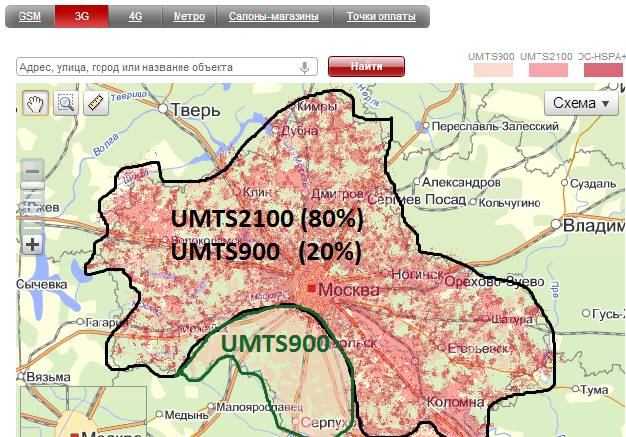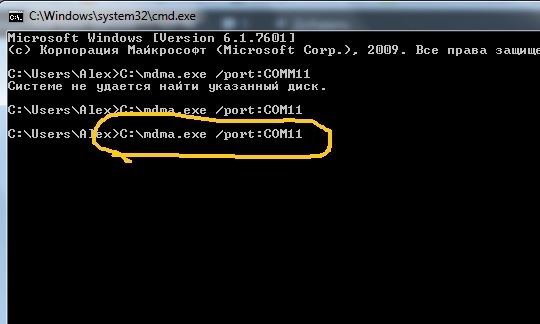–û–ø—Ä–µ–¥–µ–ª—è–µ–º —á–∞—Å—Ç–æ—Ç—É —Å–∏–≥–Ω–∞–ª–∞ 3G – UMTS900 –∏–ª–∏ UMTS2100
–°–µ—Ç–∏ —Ç—Ä–µ—Ç—å–µ–≥–æ –ø–æ–∫–æ–ª–µ–Ω–∏—è —á–∞—â–µ –≤—Å–µ–≥–æ —Ä–∞–∑–≤–æ—Ä–∞—á–∏–≤–∞—é—Ç—Å—è –Ω–∞ —á–∞—Å—Ç–æ—Ç–µ 2100 mHz. –≠—Ç–æ –ø—Ä–∏–Ω—è—Ç—ã–π –º–∏—Ä–æ–≤–æ–π —Å—Ç–∞–Ω–¥–∞—Ä—Ç 3G. –î–∞–Ω–Ω–∞—è –Ω–µ—Å—É—â–∞—è —á–∞—Å—Ç–æ—Ç–∞ –æ—Ç–ª–∏—á–Ω–æ –ø–æ–¥—Ö–æ–¥–∏—Ç –¥–ª—è –ø–µ—Ä–µ–¥–∞—á–∏ –¥–∞–Ω–Ω—ã—Ö –Ω–∞ –≤–ø–æ–ª–Ω–µ –≤—ã—Å–æ–∫–∏—Ö —Å–∫–æ—Ä–æ—Å—Ç—è—Ö. –û–Ω–∞ –¥–æ—Å—Ç–∞—Ç–æ—á–Ω–∞ ¬Ý–¥–∞–ª–µ–∫–∞ –∫–∞–∫ –æ—Ç –≥–æ–ª–æ—Å–æ–≤–æ–π GSM1800/1900, —Ç–∞–∫ –∏ –æ—Ç Wi-Fi/WiMax 2400-2500 –º–ì—Ü. –°—Ç–∞–ª–æ –±—ã—Ç—å –Ω–∏—á–µ–≥–æ –µ–π —Ç–∞–º –Ω–µ –¥–æ–ª–∂–Ω–æ –º–µ—à–∞—Ç—å. –°—Ç–∞–Ω–¥–∞—Ä—Ç WCDMA (–∏–º–µ–Ω–Ω–æ —Å –Ω–µ–≥–æ –≤—Å–µ –Ω–∞—á–∞–ª–æ—Å—å) –∏–º–µ–µ—Ç —Ä—è–¥ –Ω–∞–¥—Å—Ç—Ä–æ–µ–∫. –ß–µ–º –Ω–æ–≤–µ–µ –Ω–∞–¥—Å—Ç—Ä–æ–π–∫–∞, —Ç–µ–º –±—ã—Å—Ç—Ä–µ–µ –∏–¥–µ—Ç –ø–µ—Ä–µ–¥–∞—á–∞ –¥–∞–Ω–Ω—ã—Ö, –ø—Ä–∏ —Ç–æ–º –∫–∞–∫ –æ—Ç –∞–±–æ–Ω–µ–Ω—Ç–∞, —Ç–∞–∫ –∏ –æ–±—Ä–∞—Ç–Ω–æ.
–ù–µ–º–Ω–æ–≥–æ —Ç–µ–æ—Ä–∏–∏ –¥–ª—è –ø–æ–Ω–∏–º–∞–Ω–∏—è:
–ü–æ-—Å—É—Ç–∏, WCDMA –∏ UMTS —ç—Ç–æ –Ω–µ–º–Ω–æ–≥–æ —Ä–∞–∑–Ω—ã–µ —Å–∏—Å—Ç–µ–º—ã –ø–µ—Ä–µ–¥–∞—á–∏ –¥–∞–Ω–Ω—ã—Ö, –Ω–æ –æ–±–µ –æ–Ω–∏ –ø—Ä–µ–¥–Ω–∞–∑–Ω–∞—á–µ–Ω—ã –¥–ª—è –ø–æ–ª—É—á–µ–Ω–∏—è —à–∏—Ä–æ–∫–æ–ø–æ–ª–æ—Å–Ω–æ–≥–æ –¥–æ—Å—Ç—É–ø–∞ –∫ –∏–Ω—Ç–µ—Ä–Ω–µ—Ç—É, –∏—Å–ø–æ–ª—å–∑—É—è –º–æ–±–∏–ª—å–Ω—ã–µ —Ç–µ–ª–µ–∫–æ–º–º—É–Ω–∏–∫–∞—Ü–∏–∏. –ü–æ—ç—Ç–æ–º—É, –º—ã —Å –≤–∞–º–∏ –Ω–µ –±—É–¥–µ–º –≤–¥–∞–≤–∞—Ç—å—Å—è –≤ —Ç–∞–∫–∏–µ –ø–æ–¥—Ä–æ–±–Ω–æ—Å—Ç–∏ –∏ –ø–æ—Å—á–∏—Ç–∞–µ–º –∏—Ö —á–µ–º-—Ç–æ —Ä–∞–≤–Ω—ã–º. –í –ª—é–±–æ–º —Å–ª—É—á–∞–µ, —ç—Ç–∏ —Å—Ç–∞–Ω–¥–∞—Ä—Ç—ã –æ—Ç–Ω–æ—Å—è—Ç—Å—è –∫ —Ç—Ä–µ—Ç—å–µ–º—É –ø–æ–∫–æ–ª–µ–Ω–∏—é —Å–µ—Ç–µ–π –ø–µ—Ä–µ–¥–∞—á–∏ –¥–∞–Ω–Ω—ã—Ö - 3G.
WCDMA (3G) –≤–∫–ª—é—á–∞–µ—Ç –≤ —Å–µ–±—è:
- HSDPA - –æ—á–µ–Ω—å —Å—Ç–∞—Ä–∞—è –Ω–∞–¥—Å—Ç—Ä–æ–π–∫–∞. –Ý–∞–∑–≥–æ–Ω—è–µ—Ç—Å—è –Ω–∞ –ø—Ä–∏–µ–º –¥–æ 3.6 –º–±–∏—Ç/—Å–µ–∫, –Ω–∞ –æ—Ç–¥–∞—á—É –¥–æ 384 –∫–±–∏—Ç. –°–∞–º—ã–µ –ø–æ–ø—É–ª—è—Ä–Ω—ã–µ –º–æ–¥–µ–º—ã, –∫–æ—Ç–æ—Ä—ã–µ —Ä–∞–±–æ—Ç–∞–ª–∏ –Ω–∞ –¥–∞–Ω–Ω–æ–º —Å—Ç–∞–Ω–¥–∞—Ä—Ç–µ —ç—Ç–æ Huawei E1550, E1750 –∏ ZTE MF-192.
- HSPA - –Ω–∞–¥—Å—Ç—Ä–æ–π–∫–∞, –ø–æ–∑–≤–æ–ª—è—é—â–∞—è –ø–æ–ª—É—á–∏—Ç—å –ø–æ—Ç–æ–∫ –¥–∞–Ω–Ω—ã—Ö –¥–æ 7.2 –º–±–∏—Ç/—Å–µ–∫ –∫ –∞–±–æ–Ω–µ–Ω—Ç—É, –∞ –ø—Ä–∏ –∏—Å–ø–æ–ª—å–∑–æ–≤–∞–Ω–∏–∏ –æ–ø—Ç–∏–º–∏–∑–∞—Ü–∏–∏ –∏—Å—Ö–æ–¥—è—â–µ–≥–æ –∫–∞–Ω–∞–ª–∞ HSUPA - –¥–æ 5.76 –º–±–∏—Ç/—Å–µ–∫ –æ—Ç –∞–±–æ–Ω–µ–Ω—Ç–∞. –ß–∞—â–µ –≤—Å–µ–≥–æ –±—ã–ª–∞ –ø—Ä–∏—Å—É—â–µ —Ç–∞–∫–∏–º —É—Å—Ç—Ä–æ–π—Å—Ç–≤–∞–º, –∫–∞–∫ Huawei E171, E173, B970 –∏ –ø–æ—Ö–æ–∂–∏–µ —Ç–æ–≥–æ –≤—Ä–µ–º–µ–Ω–∏, –Ω–∞–ø—Ä–∏–º–µ—Ä, —Ä–æ—É—Ç–µ—Ä ZTE MF-30.
- HSPA+ - —ç—Ç–æ —É–∂–µ —Ä–µ–∞–ª—å–Ω–∞—è —ç–≤–æ–ª—é—Ü–∏—è. –°–æ–≤–µ—Ä—à–µ–Ω–Ω–æ –¥—Ä—É–≥–∏–µ —á–∏–ø—Å–µ—Ç—ã –∏ –Ω–∞–º–Ω–æ–≥–æ –±–æ–ª–µ–µ –∫–æ–º—Ñ–æ—Ä—Ç–Ω—ã–µ —Å–∫–æ—Ä–æ—Å—Ç–∏. –ü–æ—á—Ç–∏ –≤—Å–µ–≥–¥–∞ —Ä–∞–±–æ—Ç–∞–µ—Ç –≤ —Ç–∞–Ω–¥–µ–º–µ —Å HSUPA. –í –∑–∞–≤–∏—Å–∏–º–æ—Å—Ç–∏ –æ—Ç —á–∏–ø—Å–µ—Ç–∞ –∏ –∂–∞–¥–Ω–æ—Å—Ç–∏ –ø—Ä–æ–∏–∑–≤–æ–¥–∏—Ç–µ–ª—è —Ä–∞–∑–Ω—ã–µ –ø–æ–∫–æ–ª–µ–Ω–∏—è –º–æ–¥–µ–º–æ–≤ HSPA+ –º–æ–≥–ª–∏ —Ä–∞–∑–≥–æ–Ω—è—Ç—å—Å—è ¬Ý–æ—Ç 14.4 –º–±–∏—Ç/—Å–µ–∫ –¥–æ 21.6 –º–±–∏—Ç/—Å–µ–∫ –Ω–∞ –ø—Ä–∏–µ–º –¥–∞–Ω–Ω—ã—Ö. –ö —É—Å—Ç—Ä–æ–π—Å—Ç–≤–∞–º –¥–∞–Ω–Ω–æ–≥–æ —Ç–∏–ø–∞ –æ—Ç–Ω–æ—Å—è—Ç—Å—è —Ç–∞–∫–∏–µ –∏–≥—Ä–æ–∫–∏ —Ä—ã–Ω–∫–∞, –∫–∞–∫ Huawei E352, E353, E367, E1820, E3131 –∏ –¥—Ä—É–≥–∏–µ. –ù–∞ –ø–µ—Ä–µ–¥–∞—á—É —á–∞—â–µ –≤—Å–µ–≥–æ –±—ã–ª–æ –¥–æ 5.76 –º–±–∏—Ç/—Å–µ–∫.
- DC-HSPA+ - —ç—Ç–æ —Å–æ–≤–µ—Ä—à–µ–Ω–Ω–æ –Ω–æ–≤–∞—è –Ω–∞–¥—Å—Ç—Ä–æ–π–∫–∞. –ü–æ–∑–≤–æ–ª—è–µ—Ç —Ä–µ–∑–µ—Ä–≤–∏—Ä–æ–≤–∞—Ç—å 2 –∫–∞–Ω–∞–ª–∞ –¥–ª—è –ø–µ—Ä–µ–¥–∞—á–∏ –¥–∞–Ω–Ω—ã—Ö, —á—Ç–æ –Ω–µ–ø—Ä–µ–º–µ–Ω–Ω–æ —É–≤–µ–ª–∏—á–∏–ª–æ –º–∞–∫—Å–∏–º–∞–ª—å–Ω–æ –¥–æ–ø—É—Å—Ç–∏–º—É—é —Å–∫–æ—Ä–æ—Å—Ç—å –≤—Ö–æ–¥—è—â–µ–≥–æ –∫–∞–Ω–∞–ª–∞ –¥–æ 42 –º–±–∏—Ç/—Å–µ–∫. ¬Ý–ï—Å–ª–∏ –≤—ã —É–≤–∏–¥–µ–ª–∏ —É —Å–µ–±—è –ø—Ä–∏ –ø–æ–¥–ª—é—á–µ–Ω–∏–∏ –¥–∞–Ω–Ω—É—é –Ω–∞–¥–ø–∏—Å—å, —Ç–æ –≤—ã - —Å—á–∞—Å—Ç–ª–∏–≤—ã–π –æ–±–ª–∞–¥–∞—Ç–µ–ª—å –ø—Ä–µ–º–∏—É–º —É—Å—Ç—Ä–æ–π—Å—Ç–≤–∞ –æ—Ç —Å–æ—Ç–æ–≤–æ–≥–æ –æ–ø–µ—Ä–∞—Ç–æ—Ä–∞, –∫ –∫–æ—Ç–æ—Ä–æ–º—É –º–æ–∂–Ω–æ –æ—Ç–Ω–µ—Å—Ç–∏ Huawei E392, E3276 (–ú–µ–≥–∞—Ñ–æ–Ω –ú150-1 –∏ –ú–¢–° 822FT).
–í—Å–µ –≤—ã—à–µ–ø–µ—Ä–µ—á–∏—Å–ª–µ–Ω–Ω—ã–µ —Å—Ç–∞–Ω–¥–∞—Ä—Ç—ã —ç—Ç–æ 3G –∏ –Ω–∏–∫–∞–∫ –∏–Ω–∞—á–µ. –ù–µ–∫–æ—Ç–æ—Ä—ã–µ –∏–∑ –Ω–∏—Ö –Ω–∞–∑—ã–≤–∞—é—Ç—Å—è 3.5G, –Ω–µ–∫–æ—Ç–æ—Ä—ã–µ 3.75G, –Ω–æ –≤—Å–µ —ç—Ç–æ –Ω–µ—Å–µ—Ä—å–µ–∑–Ω–æ - 3G –∏ —Ç–æ—á–∫–∞.
–ë–æ–ª–µ–µ –¥–µ—Ç–∞–ª—å–Ω–æ:
–í—Å–µ –±—ã–ª–æ –±—ã –ø—Ä–µ–¥–µ–ª—å–Ω–æ –ø—Ä–æ—Å—Ç–æ, –Ω–æ —á–∞—Å—Ç–æ—Ç–∞ 2100 –º–ì—Ü —Å–ª–∏—à–∫–æ–º –≤–µ–ª–∏–∫–∞ –∏ –æ—á–µ–Ω—å –±—ã—Å—Ç—Ä–æ —Å–∞–¥–∏—Ç—Å—è –Ω–∞ –ø—Ä–µ–ø—è—Ç—Å—Ç–≤–∏—è—Ö. –ê —Å–∞–º—ã–µ –≥–ª–∞–≤–Ω—ã–µ –ø—Ä–µ–ø—è—Ç—Å—Ç–≤–∏—è –¥–ª—è –ø—Ä–æ—Ö–æ–∂–¥–µ–Ω–∏—è –≤–æ–ª–Ω –≤ –Ý–æ—Å—Å–∏–∏ - —ç—Ç–æ –æ—á–µ–Ω—å –º–æ—â–Ω–∞—è —Ä–∞—Å—Ç–∏—Ç–µ–ª—å–Ω–æ—Å—Ç—å –∏ –≤–æ–µ–Ω–Ω—ã–µ. –ò–º–µ–Ω–Ω–æ –Ω–∞ —á–∞—Å—Ç–æ—Ç–∞—Ö –æ–∫–æ–ª–æ 2100 –º–ì—Ü —Ä–∞–±–æ—Ç–∞—é—Ç —Å–∏—Å—Ç–µ–º—ã –ü–í–û. –ë–µ–∑–æ–ø–∞—Å–Ω–æ—Å—Ç—å —Å—Ç—Ä–∞–Ω—ã, —Å–∞–º–∏ –ø–æ–Ω–∏–º–∞–µ—Ç–µ, –≤—ã—à–µ –ø–æ —É—Ä–æ–≤–Ω—é, –Ω–µ–∂–µ–ª–∏ –∂–µ–ª–∞–Ω–∏–µ –ø—Ä–µ–¥–æ—Å—Ç–∞–≤–∏—Ç—å –≤—Å–µ–º —Å—Ç—Ä–∞–∂–¥—É—â–∏–º –¥–æ—Å—Ç—É–ø –≤ –∏–Ω—Ç–µ—Ä–Ω–µ—Ç. ¬Ý–ü–æ—ç—Ç–æ–º—É, –≤ –Ω–µ–∫–æ—Ç–æ—Ä—ã—Ö –º–µ—Å—Ç–∞—Ö, —á–∞—Å—Ç–æ—Ç–∞ 2100 –º–ì—Ü –∑–∞–∫—Ä—ã—Ç–∞ –¥–ª—è –ø–µ—Ä–µ–¥–∞—á–∏ –¥–∞–Ω–Ω—ã—Ö –≤ —Ü–µ–ª—è—Ö –±–µ–∑–æ–ø–∞—Å–Ω–æ—Å—Ç–∏ –Ω–∞—à–µ–π —Ä–æ–¥–∏–Ω—ã. –°–∞–º—ã–º –∂–∏–≤—ã–º –ø—Ä–∏–º–µ—Ä–æ–º —Ç–æ–º—É —è–≤–ª—è–µ—Ç—Å—è –Æ–≥–æ-–ó–∞–ø–∞–¥ –ú–æ—Å–∫–æ–≤—Å–∫–æ–π –û–±–ª–∞—Å—Ç–∏ (–¥–∞–ª–µ–µ –ú–û), –≥–¥–µ –æ—á–µ–Ω—å –º–Ω–æ–≥–æ –≤–æ–µ–Ω–Ω—ã—Ö –±–∞–∑ –∏ –ø—Ä–∞–∫—Ç–∏—á–µ—Å–∫–∏ –ø–æ–ª–Ω–æ–µ –¢–ê–ë–£ –Ω–∞ –¥–∞–Ω–Ω—É—é —á–∞—Å—Ç–æ—Ç—É. –£–≤–∏–¥–µ—Ç—å —ç—Ç–æ –Ω–∞–≥–ª—è–¥–Ω–æ –º–æ–∂–Ω–æ –Ω–∞ –∫–∞—Ä—Ç–µ –ø–æ–∫—Ä—ã—Ç–∏—è —Å–æ—Ç–æ–≤–æ–≥–æ –æ–ø–µ—Ä–∞—Ç–æ—Ä–∞ –ú–¢–°:
–ù–∞ –∫–∞—Ä—Ç–µ —á–µ—Ç–∫–æ –≤–∏–¥–Ω–æ, —á—Ç–æ –Ω–∞ –Æ–≥–æ-–ó–∞–ø–∞–¥–µ –ú–û –∞–±—Å–æ–ª—é—Ç–Ω–æ –æ—Ç—Å—É—Ç—Å—Ç–≤—É–µ—Ç –ø–æ–∫—Ä—ã—Ç–∏–µ UMTS2100 (–ø–æ—á—Ç–∏ 100%). –ß–µ—Ö–æ–≤—Å–∫–∏–π, –û–¥–∏–Ω—Ü–æ–≤—Å–∫–∏–π, —á–∞—Å—Ç—å –ü–æ–¥–æ–ª—å—Å–∫–æ–≥–æ —Ä–∞–π–æ–Ω–∞ –∏ –ì–æ–ª–∏—Ü—ã–Ω–æ, –ö—É–±–∏–Ω–∫–∞, ¬Ý–ù–∞—Ä–æ-–§–æ–º–∏–Ω—Å–∫, –¢—Ä–æ–∏—Ü–∫, –°–µ—Ä–ø—É—Ö–æ–≤ –∏ –∏—Ö –æ–∫—Ä–µ—Å—Ç–Ω–æ—Å—Ç–∏ –∏ –µ—â–µ –º–Ω–æ–≥–∏–µ-–º–Ω–æ–≥–∏–µ –¥—Ä—É–≥–∏–µ –Ω–∞—Å–µ–ª–µ–Ω–Ω—ã–µ –ø—É–Ω–∫—Ç—ã –≤ –Ω–∞–ø—Ä–∞–≤–ª–µ–Ω–∏–∏ –ú–∏–Ω—Å–∫–æ–≥–æ, –ö–∏–µ–≤—Å–∫–æ–≥–æ, –ö–∞–ª—É–∂—Å–∫–æ–≥–æ, –°–∏–º—Ñ–µ—Ä–æ–ø–æ–ª—å—Å–∫–æ–≥–æ, –í–∞—Ä—à–∞–≤—Å–∫–æ–≥–æ –∏ –ö–∞—à–∏—Ä—Å–∫–æ–≥–æ —à–æ—Å—Å–µ ¬Ý–∞–±—Å–æ–ª—é—Ç–Ω–æ –ª–∏—à–µ–Ω—ã –≤–æ–∑–º–æ–∂–Ω–æ—Å—Ç–∏ —Ä–∞–±–æ—Ç—ã –Ω–∞ –±–æ–ª–µ–µ –ø—Ä–æ–¥–≤–∏–Ω—É—Ç—ã—Ö —Å—Ç–∞–Ω–¥–∞—Ä—Ç–∞—Ö 3G, –≤–µ—â–∞—é—â–∏—Ö –Ω–∞ –ø–æ–≤—ã—à–µ–Ω–Ω–æ–π —á–∞—Å—Ç–æ—Ç–µ 2100 –º–ì—Ü. –í –¥—Ä—É–≥–∏—Ö —Ä–∞–π–æ–Ω–∞—Ö –ú–û –º–æ–∂–Ω–æ –æ–±–Ω–∞—Ä—É–∂–∏—Ç—å –ø—Ä–∏—Å—É—Ç—Å—Ç–≤–∏–µ —Å—Ç–∞–Ω–¥–∞—Ä—Ç–æ–≤ –∫–∞–∫ UMTS900, —Ç–∞–∫ –∏ 2100 –º–ì—Ü. –í –¥–∞–Ω–Ω–æ–º —Å–ª—É—á–∞–µ –æ–ø–µ—Ä–∞—Ç–æ—Ä –∏–¥–µ—Ç –Ω–∞ —ç—Ç–æ —É—Ö–∏—â—Ä–µ–Ω–∏–µ –≤ —Ü–µ–ª—è—Ö –ø–æ–ª—É—á–µ–Ω–∏—è –º–∞–∫—Å–∏–º–∞–ª—å–Ω–æ–≥–æ –ø–æ–∫—Ä—ã—Ç–∏—è —Å–µ—Ç–∏.
–í–æ–ª–Ω—ã —Å —á–∞—Å—Ç–æ—Ç–æ–π 900 –º–ì—Ü –æ–±–ª–∞–¥–∞—é—Ç –±–æ–ª–µ–µ –º–æ—â–Ω–æ–π –ø—Ä–æ–Ω–∏–∫–∞—é—â–µ–π —Å–ø–æ—Å–æ–±–Ω–æ—Å—Ç—å—é, –∏–º–µ–Ω–Ω–æ –ø–æ—ç—Ç–æ–º—É —Ç–µ–ª–µ—Ñ–æ–Ω –ø–æ—á—Ç–∏ –≤—Å–µ–≥–¥–∞ –Ω–æ—Ä–º–∞–ª—å–Ω–æ –ª–æ–≤–∏—Ç GSM-—Å–µ—Ç—å, –Ω–æ –ø–æ—á—Ç–∏ –≤—Å–µ–≥–¥–∞ —Ö—É–∂–µ 3G. –ü–æ—Ç–æ–º—É —á—Ç–æ 3G —Ä–∞–±–æ—Ç–∞–µ—Ç –Ω–∞ –±–æ–ª–µ–µ –≤—ã—Å–æ–∫–∏—Ö —á–∞—Å—Ç–æ—Ç–∞—Ö, –∞ –≥–æ–ª–æ—Å–æ–≤–∞—è —Å–≤—è–∑—å - —á–∞—â–µ –≤—Å–µ–≥–æ –Ω–∞ –ø–æ–Ω–∏–∂–µ–Ω–Ω—ã—Ö.
–ö–∞–∫ –≤—ã –º–æ–≥–ª–∏ —É–∂–µ –¥–æ–≥–∞–¥–∞—Ç—å—Å—è, –∏–º–µ–Ω–Ω–æ –∏–∑-–∑–∞ –ø–æ–≤—ã—à–µ–Ω–Ω–æ–π –ø—Ä–æ–Ω–∏–∫–∞—é—â–µ–π —Å–ø–æ—Å–æ–±–Ω–æ—Å—Ç–∏ –≤–æ–ª–Ω 900-–æ–≥–æ –¥–∏–∞–ø–∞–∑–æ–Ω–∞ –±—ã–ª–æ –ø—Ä–∏–Ω—è—Ç–æ —Ä–µ—à–µ–Ω–∏–µ –æ –≤–≤–µ–¥–µ–Ω–∏–∏ –≤ –Ý–æ—Å—Å–∏–∏ —Å—Ç–∞–Ω–¥–∞—Ä—Ç–∞ UMTS900. –î–∞, —Å–∫–æ—Ä–æ—Å—Ç—å –ø–µ—Ä–µ–¥–∞—á–∏ –¥–∞–Ω–Ω—ã—Ö –Ω–∞ –Ω–µ–º –Ω–µ —Å–º–æ–∂–µ—Ç –¥–æ—Å—Ç–∏–≥–∞—Ç—å —Å–∫–æ—Ä–æ—Å—Ç–µ–π, –ø—Ä–∏—Å—É—â–∏—Ö —á–∞—Å—Ç–æ—Ç–µ 2100 –º–ì—Ü, –æ–¥–Ω–∞–∫–æ, –æ–Ω–∞ –≤–ø–æ–ª–Ω–µ –º–æ–∂–µ—Ç –¥–æ—Ö–æ–¥–∏—Ç—å –¥–æ 7-10 –º–±–∏—Ç/—Å–µ–∫ (HSPA+). –î–∞–Ω–Ω—ã–π –ø–æ–∫–∞–∑–∞—Ç–µ–ª—å –æ—Ç–Ω–æ—Å–∏—Ç–µ–ª—å–Ω–æ –Ω–µ –ø–ª–æ—Ö, –µ—Å–ª–∏ —É—á–µ—Å—Ç—å —Ç–æ—Ç —Ñ–∞–∫—Ç, —á—Ç–æ –µ—â–µ –ø–∞—Ä—É –ª–µ—Ç –Ω–∞–∑–∞–¥ –≥–æ–≤–æ—Ä–∏—Ç—å –æ –ø–æ–∫—Ä—ã—Ç–∏–∏ 3G –≤ —ç—Ç–∏—Ö —Ä–∞–π–æ–Ω–∞—Ö –±—ã–ª–æ –ø—Ä–∞–∫—Ç–∏—á–µ—Å–∫–∏ –Ω–µ–≤–æ–∑–º–æ–∂–Ω–æ. UMTS900 –æ–∫–∞–∑–∞–ª—Å—è –≤—ã—Ö–æ–¥–æ–º –∏–∑ —Å–ª–æ–∂–∏–≤—à–µ–π—Å—è —Å–∏—Ç—É–∞—Ü–∏–∏. –ù–æ –∏ –∑–¥–µ—Å—å –æ–∫–∞–∑–∞–ª–æ—Å—å –Ω–µ –≤—Å–µ —Ç–∞–∫ –ø—Ä–æ—Å—Ç–æ...
–ë–æ–ª—å—à–∏–Ω—Å—Ç–≤–æ –º–æ–¥–µ–º–æ–≤, –∫–æ—Ç–æ—Ä—ã–µ –±—ã–ª–∏ –∫—É–ø–ª–µ–Ω—ã –¥–æ 2012 –≥–æ–¥–∞, –≤–æ–æ–±—â–µ –Ω–µ –∑–Ω–∞—é—Ç, —á—Ç–æ —Ç–∞–∫–æ–µ UMTS900, –∞ –ø–æ—Ç–æ–º—É –Ω–µ —É–º–µ—é—Ç —Å –Ω–∏–º –∫–æ—Ä—Ä–µ–∫—Ç–Ω–æ —Ä–∞–±–æ—Ç–∞—Ç—å. –ú–Ω–æ–≥–∏–µ –ª—é–¥–∏ ¬Ý–Ω–µ –ø–æ–Ω–∏–º–∞—é—Ç, –ø–æ—á–µ–º—É –Ω–∞ –∫–∞—Ä—Ç–µ –ø–æ–∫—Ä—ã—Ç–∏—è 3G —Å–µ—Ç—å —É –Ω–∏—Ö –µ—Å—Ç—å, –∞ –Ω–∞ –ø—Ä–∞–∫—Ç–∏–∫–µ —Å–æ–µ–¥–∏–Ω–µ–Ω–∏–µ —Å –Ω–µ–π –Ω–µ –º–æ–∂–µ—Ç –±—ã—Ç—å —É—Å—Ç–∞–Ω–æ–≤–ª–µ–Ω–æ. –í—Å–µ –ø—Ä–æ—Å—Ç–æ: –∏—Ö –º–æ–¥–µ–º —É—Å—Ç–∞—Ä–µ–ª –∏ –Ω–µ —É–º–µ–µ—Ç UMTS900. –ù–∏—á–µ–≥–æ –Ω–µ –æ—Å—Ç–∞–µ—Ç—Å—è –¥–µ–ª–∞—Ç—å, –∫–∞–∫ –µ–≥–æ –∑–∞–º–µ–Ω–∏—Ç—å.
–ü–µ—Ä–≤—ã–µ –Ω–∞ –∑–∞–º–µ–Ω—É (–°–µ–∫—Ç–æ—Ä –ê): Huawei E303, E220, E153, E171, E173, E1820, B970, B260; ZTE MF-–≤—Å–µ –¥–æ 652. Alcatel –ø–æ—á—Ç–∏ –≤—Å–µ –Ω–µ —É–º–µ—é—Ç UMTS900.
–û—Ç–ª–∏—á–Ω–æ —Ä–∞–±–æ—Ç–∞—é—Ç —Å UMTS900 (–°–µ–∫—Ç–æ—Ä –ë): Huawei E352, E352b (–Ω–∞–º–Ω–æ–≥–æ —Å—Ç–∞–±–∏–ª—å–Ω–µ–µ 352-–æ–≥–æ), E372, E353, E3131, B970b, B260a, E367, E392, E3276. ZTE –Ω–∞—á–∏–Ω–∞—è —Å 652-–æ–≥–æ ¬Ý–∏ –≤—ã—à–µ.
–ö–∞–∫ –æ–ø—Ä–µ–¥–µ–ª–∏—Ç—å —á–∞—Å—Ç–æ—Ç—É –ø—Ä–∏–µ–º–∞ 3G: 2100 –º–ì—Ü –∏–ª–∏ 900 –º–ì—Ü?
–ß—É—Ç—å –≤—ã—à–µ –º—ã —É—Å–ª–æ–≤–Ω–æ –Ω–∞–∑–≤–∞–ª–∏ –≤—Å–µ –Ω–µ—Å–ø–æ—Å–æ–±–Ω—ã–µ —Ä–∞–±–æ—Ç–∞—Ç—å –Ω–∞ 900-–æ–π —á–∞—Å—Ç–æ—Ç–µ 3G –º–æ–¥–µ–º—ã —Å–µ–∫—Ç–æ—Ä–æ–º –ê, –∏, –Ω–∞–æ–±–æ—Ä–æ—Ç, –≤—Å–µ —Å–ø–æ—Å–æ–±–Ω—ã–µ –Ω–∞ —Ä–∞–±–æ—Ç—É –≤ –¥–∞–Ω–Ω–æ–º –¥–∏–∞–ø–∞–∑–æ–Ω–µ - –°–µ–∫—Ç–æ—Ä–æ–º –ë.
–î–æ–ø—É—Å—Ç–∏–º, –≤—ã –∑–∞–¥—É–º–∞–ª–∏ –æ—Ä–≥–∞–Ω–∏–∑–æ–≤–∞—Ç—å –¥–æ—Å—Ç—É–ø –≤ –∏–Ω—Ç–µ—Ä–Ω–µ—Ç –Ω–∞ —Å–≤–æ–µ–º –∑–∞–≥–æ—Ä–æ–¥–Ω–æ–º —É—á–∞—Å—Ç–∫–µ. –î–ª—è —Å—Ç–∞–±–∏–ª—å–Ω–æ–≥–æ –∏ —É–≤–µ—Ä–µ–Ω–Ω–æ–≥–æ —Å–∏–≥–Ω–∞–ª–∞ –≤–∞–º –ø–æ—Ç—Ä–µ–±—É–µ—Ç—Å—è 3G-–∞–Ω—Ç–µ–Ω–Ω–∞ –æ–ø—Ä–µ–¥–µ–ª–µ–Ω–Ω–æ–≥–æ —á–∞—Å—Ç–æ—Ç–Ω–æ–≥–æ –¥–∏–∞–ø–∞–∑–æ–Ω–∞. –•–æ—á—É –≤–∞—Å —É–≤–µ—Ä–∏—Ç—å –Ω–∞ 100% –≤ —Ç–æ–º, —á—Ç–æ –Ω–µ –±—ã–≤–∞–µ—Ç —É–Ω–∏–≤–µ—Ä—Å–∞–ª—å–Ω—ã—Ö –∞–Ω—Ç–µ–Ω–Ω –ø–æ–¥ –≤—Å–µ –¥–∏–∞–ø–∞–∑–æ–Ω—ã GSM, 3G, 4G –∏ —Ç–∞–∫ –¥–∞–ª–µ–µ. –≠—Ç–æ –Ω–µ—Ä–µ–∞–ª—å–Ω–æ. –¢–∞–∫–∏–µ –∞–Ω—Ç–µ–Ω–Ω—ã –±—É–¥—É—Ç –æ—á–µ–Ω—å –ø–ª–æ—Ö–æ —Ä–∞–±–æ—Ç–∞—Ç—å. –ò—Ö –ø—Ä–æ–¥–∞—é—Ç —Ç–æ–ª—å–∫–æ –ª–∏—à—å –ø–æ—Ç–æ–º—É, —á—Ç–æ –ª—é–¥–∏ –Ω–µ —Ö–æ—Ç—è—Ç –ø–ª–∞—Ç–∏—Ç—å –∑–∞ —Ä–∞–∑–Ω—ã–µ –∞–Ω—Ç–µ–Ω–Ω—ã, –∞ –≥–æ—Ç–æ–≤—ã –∫—É–ø–∏—Ç—å —Ç–æ–ª—å–∫–æ –æ–¥–Ω—É, –Ω–æ —É–Ω–∏–≤–µ—Ä—Å–∞–ª—å–Ω—É—é. –°–ø—Ä–æ—Å —Ä–æ–∂–¥–∞–µ—Ç –ø—Ä–µ–¥–ª–æ–∂–µ–Ω–∏–µ! –¢–∞–∫–∞—è –∞–Ω—Ç–µ–Ω–Ω–∞ –±—É–¥–µ—Ç —É–Ω–∏–≤–µ—Ä—Å–∞–ª—å–Ω–æ –ø–ª–æ—Ö–æ —Ä–∞–±–æ—Ç–∞—Ç—å –Ω–∞ –≤—Å–µ—Ö —á–∞—Å—Ç–æ—Ç–Ω—ã—Ö –¥–∏–∞–ø–∞–∑–æ–Ω–∞—Ö, –∫–æ—Ç–æ—Ä—ã–µ –∑–∞—è–≤–ª–µ–Ω—ã –≤ –µ–µ —Ö–∞—Ä–∞–∫—Ç–µ—Ä–∏—Å—Ç–∏–∫–∞—Ö.
–ü–æ—ç—Ç–æ–º—É, –ø–µ—Ä–µ–¥ –æ–ø—ã—Ç–Ω—ã–º —á–µ–ª–æ–≤–µ–∫–æ–º –≤—Å—Ç–∞–µ—Ç –≤—ã–±–æ—Ä: –∫–∞–∫—É—é 3G –∞–Ω—Ç–µ–Ω–Ω—É –ø–æ–∫—É–ø–∞—Ç—å: –Ω–∞ 900 –∏–ª–∏ –Ω–∞ 2100 –º–ì—Ü?
–õ–æ–≥–∏—á–Ω–æ –ø—Ä–µ–¥–ø–æ–ª–æ–∂–∏—Ç—å, —á—Ç–æ –µ—Å–ª–∏ –≤–∞—à –º–æ–¥–µ–º –∏–∑ —Å–µ–∫—Ç–æ—Ä–∞ "–ê" ¬Ý–∏ –æ–Ω —Ö–æ—Ç—å –∫–∞–∫-—Ç–æ –ª–æ–≤–∏—Ç —Å–∏–≥–Ω–∞–ª, –¥–∞–∂–µ –±–µ–∑ –∞–Ω—Ç–µ–Ω–Ω—ã, —Ç–æ –≤–∞–º, —Å–∫–æ—Ä–µ–µ –≤—Å–µ–≥–æ, –ø–æ—Ç—Ä–µ–±—É–µ—Ç—Å—è –∞–Ω—Ç–µ–Ω–Ω–∞ –Ω–∞ 2100 –º–ì—Ü. –û–¥–Ω–∞–∫–æ, –º–æ–¥–µ–º–æ–≤ –∏–∑ —Å–µ–∫—Ç–æ—Ä–∞ "–ê" —Å –≤—ã—Ö–æ–¥–æ–º –ø–æ–¥ –≤–Ω–µ—à–Ω—é—é –∞–Ω—Ç–µ–Ω–Ω—É –ø–æ—á—Ç–∏ –Ω–µ—Ç.
–ù–∞–º–Ω–æ–≥–æ —Å–ª–æ–∂–Ω–µ–µ –æ–±—Å—Ç–æ—è—Ç –¥–µ–ª–∞ —Å –º–æ–¥–µ–º–∞–º–∏ –∏–∑ —Å–µ–∫—Ç–æ—Ä–∞ "–ë", –≥–¥–µ –ø–æ—á—Ç–∏ –≤—Å–µ –∏–∑ –ø—Ä–µ–¥—Å—Ç–∞–≤–ª–µ–Ω–Ω—ã—Ö —É–º–µ—é—Ç —Ä–∞–±–æ—Ç–∞—Ç—å –Ω–∞ UMTS 900 –º–ì—Ü. –û–ø—Ä–µ–¥–µ–ª–∏—Ç—å, –≤ –¥–∞–Ω–Ω–æ–º —Å–ª—É—á–∞–µ, —É–∂–µ –Ω–∞–º–Ω–æ–≥–æ —Å–ª–æ–∂–Ω–µ–µ: 900¬Ý–º–ì—Ü¬Ý—É –≤–∞—Å –∏–ª–∏ 2100. –î–ª—è —ç—Ç–æ–≥–æ –Ω–∞–º –Ω–∞ –ø–æ–º–æ—â—å —Å–Ω–æ–≤–∞ –ø—Ä–∏—Ö–æ–¥–∏—Ç –æ—á–µ–Ω—å –ø–æ–ª–µ–∑–Ω–∞—è –ø—Ä–æ–≥—Ä–∞–º–º–∞ MDMA. –° –ø–æ–º–æ—â—å—é –Ω–µ–µ –º—ã —Å–º–æ–∂–µ–º –æ–ø—Ä–µ–¥–µ–ª–∏—Ç—å —á–∞—Å—Ç–æ—Ç—É –≤–µ—â–∞–Ω–∏—è 3G.
–î–ª—è —Ç–æ–≥–æ, —á—Ç–æ–±—ã –≤–µ—Ä–Ω–æ –æ–ø—Ä–µ–¥–µ–ª–∏—Ç—å —á–∞—Å—Ç–æ—Ç—É –≤–µ—â–∞–Ω–∏—è –≤–∞—à–µ–≥–æ —Å–æ—Ç–æ–≤–æ–≥–æ –æ–ø–µ—Ä–∞—Ç–æ—Ä–∞ –∏ –ø—Ä–∞–≤–∏–ª—å–Ω–æ –ø–æ–¥–æ–±—Ä–∞—Ç—å 3G-a–Ω—Ç–µ–Ω–Ω—É, –≤–∞–º –ø–æ—Ç—Ä–µ–±—É–µ—Ç—Å—è –ø–æ–¥–Ω—è—Ç—å –≤–∞—à –º–æ–¥–µ–º –∫–∞–∫ –º–æ–∂–Ω–æ –≤—ã—à–µ —Å –ø–æ–º–æ—â—å—é USB-—É–¥–ª–∏–Ω–∏—Ç–µ–ª—è –∏–ª–∏ –∫–∞–∫–æ–≥–æ-–ª–∏–±–æ –¥—Ä—É–≥–æ–≥–æ –ø—Ä–∏—Å–ø–æ—Å–æ–±–ª–µ–Ω–∏—è –∏ –∑–∞–≥—Ä—É–∑–∏—Ç—å –ø—Ä–æ–≥—Ä–∞–º–º—É MDMA:
- MDMA (1.1.0.1) - –µ—Å–ª–∏ ¬Ý—É –≤–∞—Å 3G-–º–æ–¥–µ–º
- MDMA (1.1.0.1b3) - –µ—Å–ª–∏ —É –≤–∞—Å LTE (4G)-–º–æ–¥–µ–º, —Ç–∏–ø–∞ Huawei E392 –∏–ª–∏ E3276
–í –ø–µ—Ä–≤–æ–º —Å–ª—É—á–∞–µ, MDMA –∑–∞–ø—É—Å–∫–∞–µ—Ç—Å—è –æ–±—ã—á–Ω—ã–º –º–µ—Ç–æ–¥–æ–º —á–µ—Ä–µ–∑ –¥–≤–æ–π–Ω–æ–π –∫–ª–∏–∫ –ø–æ —Ñ–∞–π–ª—É, –∞ –≤–æ –≤—Ç–æ—Ä–æ–º - —á–µ—Ä–µ–∑ –∫–æ–º–∞–Ω–¥–Ω—É—é —Å—Ç—Ä–æ–∫—É cmd.exe —Å –ø–æ–º–æ—â—å—é —Å–ª–µ–¥—É—é—â–µ–π –∫–æ–º–∞–Ω–¥—ã:
C:\mdma.exe /port:comXX /commandset:huawei
–ø—Ä–∏ —É—Å–ª–æ–≤–∏–∏, —á—Ç–æ mdma.exe –ª–µ–∂–∏—Ç –≤ –∫–æ—Ä–Ω–µ –¥–∏—Å–∫–∞ C, –∞ XX - –Ω–æ–º–µ—Ä –ø–æ—Ä—Ç–∞, –Ω–∞ –∫–æ—Ç–æ—Ä–æ–º –≤–∏—Å–∏—Ç –º–æ–¥–µ–º –º–∞—Ä–∫–∏ Huawei. –î–ª—è ZTE –ø—Ä–∏–º–µ–Ω—è–µ—Ç—Å—è –ø–∞—Ä–∞–º–µ—Ç—Ä - ¬Ý/commandset:zte
–ü–æ—Å–ª–µ –∑–∞–ø—É—Å–∫–∞ –ø—Ä–æ–≥—Ä–∞–º–º—ã MDMA, –≤—ã —É–≤–∏–¥–∏—Ç–µ —É—Ä–æ–≤–µ–Ω—å –ø—Ä–∏–µ–º–∞, –ø–∞—Ä–∞–º–µ—Ç—Ä—ã –±–∞–∑–æ–≤–æ–π —Å—Ç–∞–Ω—Ü–∏–∏, —à—É–º–æ–≤ –∏ —Ç–∞–∫ –¥–∞–ª–µ–µ. –í –ø—Ä–æ–≥—Ä–∞–º–º–µ –Ω—É–∂–Ω–æ –Ω–∞–π—Ç–∏ –∫–Ω–æ–ø–∫—É "Band Config". –ò–º–µ–Ω–Ω–æ —Å –ø–æ–º–æ—â—å—é –Ω–µ–µ –º—ã —Å–º–æ–∂–µ–º –æ–ø—Ä–µ–¥–µ–ª–∏—Ç—å —á–∞—Å—Ç–æ—Ç—É UMTS –∏ LTE.
 –ù–∞–∂–∞–≤ –Ω–∞ —ç—Ç—É –∫–Ω–æ–ø–∫—É, —É –≤–∞—Å –¥–æ–ª–∂–Ω–æ –ø–æ—è–≤–∏—Ç—å—Å—è –¥–∏–∞–ª–æ–≥–æ–≤–æ–µ –æ–∫–Ω–æ, –≤ –∫–æ—Ç–æ—Ä–æ–º –≤—ã –º–æ–∂–µ—Ç–µ —è–≤–Ω–æ –≤—ã–±–∏—Ä–∞—Ç—å —á–∞—Å—Ç–æ—Ç—ã –¥–ª—è –ø–µ—Ä–µ–¥–∞—á–∏ –¥–∞–Ω–Ω—ã—Ö. –ï—Å–ª–∏ —ç—Ç–æ–≥–æ –Ω–µ –ø—Ä–æ–∏—Å—Ö–æ–¥–∏—Ç –∏–ª–∏ –ø—Ä–æ–≥—Ä–∞–º–º–∞ –≤—ã–¥–∞–µ—Ç –æ—à–∏–±–∫—É, –æ —Ç–æ–º, —á—Ç–æ –¥–∞–Ω–Ω–∞—è –æ–ø—Ü–∏—è –Ω–µ–¥–æ—Å—Ç—É–ø–Ω–∞ –¥–ª—è –º–æ–¥–µ–º–∞, —Ç–æ —Å—Ç–æ–∏—Ç –ø–æ–ø—Ä–æ–±–æ–≤–∞—Ç—å –µ–µ –∑–∞–ø—É—Å—Ç–∏—Ç—å –∏–∑ –∫–æ–º–∞–Ω–¥–Ω–æ–π —Å—Ç—Ä–æ–∫–∏, –∫–∞–∫ –æ–ø–∏—Å–∞–Ω–æ –≤—ã—à–µ. –ï—Å–ª–∏ –∏ —ç—Ç–æ –Ω–µ –ø–æ–º–æ–≥–ª–æ, —Ç–æ —Å–∫–æ—Ä–µ–µ –≤—Å–µ–≥–æ –º–æ–¥–µ–º –Ω–µ –ø–æ–¥–¥–µ—Ä–∂–∏–≤–∞–µ—Ç –∫–æ–º–∞–Ω–¥—ã –∂–µ—Å—Ç–∫–æ–≥–æ –∑–∞–¥–∞–Ω–∏—è —á–∞—Å—Ç–æ—Ç.
–ù–∞–∂–∞–≤ –Ω–∞ —ç—Ç—É –∫–Ω–æ–ø–∫—É, —É –≤–∞—Å –¥–æ–ª–∂–Ω–æ –ø–æ—è–≤–∏—Ç—å—Å—è –¥–∏–∞–ª–æ–≥–æ–≤–æ–µ –æ–∫–Ω–æ, –≤ –∫–æ—Ç–æ—Ä–æ–º –≤—ã –º–æ–∂–µ—Ç–µ —è–≤–Ω–æ –≤—ã–±–∏—Ä–∞—Ç—å —á–∞—Å—Ç–æ—Ç—ã –¥–ª—è –ø–µ—Ä–µ–¥–∞—á–∏ –¥–∞–Ω–Ω—ã—Ö. –ï—Å–ª–∏ —ç—Ç–æ–≥–æ –Ω–µ –ø—Ä–æ–∏—Å—Ö–æ–¥–∏—Ç –∏–ª–∏ –ø—Ä–æ–≥—Ä–∞–º–º–∞ –≤—ã–¥–∞–µ—Ç –æ—à–∏–±–∫—É, –æ —Ç–æ–º, —á—Ç–æ –¥–∞–Ω–Ω–∞—è –æ–ø—Ü–∏—è –Ω–µ–¥–æ—Å—Ç—É–ø–Ω–∞ –¥–ª—è –º–æ–¥–µ–º–∞, —Ç–æ —Å—Ç–æ–∏—Ç –ø–æ–ø—Ä–æ–±–æ–≤–∞—Ç—å –µ–µ –∑–∞–ø—É—Å—Ç–∏—Ç—å –∏–∑ –∫–æ–º–∞–Ω–¥–Ω–æ–π —Å—Ç—Ä–æ–∫–∏, –∫–∞–∫ –æ–ø–∏—Å–∞–Ω–æ –≤—ã—à–µ. –ï—Å–ª–∏ –∏ —ç—Ç–æ –Ω–µ –ø–æ–º–æ–≥–ª–æ, —Ç–æ —Å–∫–æ—Ä–µ–µ –≤—Å–µ–≥–æ –º–æ–¥–µ–º –Ω–µ –ø–æ–¥–¥–µ—Ä–∂–∏–≤–∞–µ—Ç –∫–æ–º–∞–Ω–¥—ã –∂–µ—Å—Ç–∫–æ–≥–æ –∑–∞–¥–∞–Ω–∏—è —á–∞—Å—Ç–æ—Ç.
–ü–æ—Å–∫–æ–ª—å–∫—É –Ω–∞—Å –∏–Ω—Ç–µ—Ä–µ—Å—É–µ—Ç 3G, —Ç–æ –≤–Ω–∏–º–∞–Ω–∏–µ –º—ã –æ—Å—Ç–∞–Ω–æ–≤–∏–º —Ç–æ–ª—å–∫–æ –Ω–∞ –ø–∞—Ä–∞–º–µ—Ç—Ä–∞—Ö UMTS2100 –∏ UMTS900, —Ö–æ—Ç—è –º–æ–∂–Ω–æ –ø–æ–∏–≥—Ä–∞—Ç—å—Å—è –∏ —Å GSM-—á–∞—Å—Ç–æ—Ç–∞–º–∏ –¥–ª—è –ø–æ–¥–±–æ—Ä–∞, –Ω–∞–ø—Ä–∏–º–µ—Ä, GSM-—Ä–µ–ø–∏—Ç–µ—Ä–∞.
1) –í—ã—Å—Ç–∞–≤–ª—è–µ–º –ø–∞—Ä–∞–º–µ—Ç—Ä "Custom" –≤–º–µ—Å—Ç–æ "Automatic"
2) –°—Ç–∞–≤–∏–º –≥–∞–ª–æ—á–∫—É ¬Ý—Ç–æ–ª—å–∫–æ –Ω–∞ "UMTS2100", –¥–∞–ª–µ–µ –Ω–∞–∂–∏–º–∞–µ–º "Apply", –∑–∞—Ç–µ–º "OK" ¬Ý–∏ –Ω–∞–±–ª—é–¥–∞–µ–º –∑–∞ –ø–æ–≤–µ–¥–µ–Ω–∏–µ–º —É—Ä–æ–≤–Ω—è —Å–∏–≥–Ω–∞–ª–∞ –∏ —Ä–µ–≥–∏—Å—Ç—Ä–∞—Ü–∏–µ–π –≤ —Å–µ—Ç–∏. –ï—Å–ª–∏ –ø–æ—Å–ª–µ —Å–æ—Ö—Ä–∞–Ω–µ–Ω–∏—è –ø–∞—Ä–∞–º–µ—Ç—Ä–æ–≤ –≤ –≥–ª–∞–≤–Ω–æ–º –æ–∫–Ω–µ –ø—Ä–æ–≥—Ä–∞–º–º—ã –≤ –ø–æ–ª–µ "Operator" –ø–æ—è–≤–∏–ª–æ—Å—å –Ω–∞–∑–≤–∞–Ω–∏–µ –æ–ø–µ—Ä–∞—Ç–æ—Ä–∞ —Å–æ—Ç–æ–≤–æ–π —Å–≤—è–∑–∏ –∏ –ø–∞—Ä–∞–º–µ—Ç—Ä "Registered" —Å—Ç–∞–ª –æ—Ç–º–µ—á–µ–Ω –≥–∞–ª–æ—á–∫–æ–π, —Ç–æ –∑–Ω–∞—á–∏—Ç —Ä–µ–≥–∏—Å—Ç—Ä–∞—Ü–∏—è –≤ —Å–µ—Ç–∏ –ø—Ä–æ—à–ª–∞ –Ω–æ—Ä–º–∞–ª—å–Ω–æ –∏ —ç—Ç–æ –≥–æ–≤–æ—Ä–∏—Ç –æ —Ç–æ–º, —á—Ç–æ —É –≤–∞—Å –≤–µ–¥–µ—Ç—Å—è –≤–µ—â–∞–Ω–∏–µ –Ω–∞ —á–∞—Å—Ç–æ—Ç–µ UMTS2100.
3) –ï—Å–ª–∏ –ø—Ä–µ–¥—ã–¥—É—â–∏–π –ø—É–Ω–∫—Ç –Ω–µ –¥–∞–ª –ø–æ–ª–æ–∂–∏—Ç–µ–ª—å–Ω–æ–≥–æ —Ä–µ–∑—É–ª—å—Ç–∞—Ç–∞, —Ç–æ –ø—Ä–æ–±—É–µ–º –≤—ã—Å—Ç–∞–≤–∏—Ç—å –≥–∞–ª–æ—á–∫—É —Ç–æ–ª—å–∫–æ –Ω–∞ UMTS900 –∏ –ø—Ä–æ–¥–µ–ª–∞—Ç—å –≤—Å–µ —Ç–æ–∂–µ —Å–∞–º–æ–µ. –ï—Å–ª–∏ —Ä–µ–≥–∏—Å—Ç—Ä–∞—Ü–∏—è –ø—Ä–æ—à–ª–∞ —É—Å–ø–µ—à–Ω–æ –∏ –≤—ã –ø–æ–ª—É—á–∏–ª–∏ –Ω–∞–∑–≤–∞–Ω–∏–µ –æ–ø–µ—Ä–∞—Ç–æ—Ä–∞, —á–∞—Å—Ç–æ—Ç—É, –∏ –æ—Ç–º–µ—Ç–∫—É "Registered", —Ç–æ —É –≤–∞—Å 3G —Ä–∞–±–æ—Ç–∞–µ—Ç –Ω–∞ 900 –º–ì—Ü.
–ü—Ä–∏ –≤—ã–±–æ—Ä–µ –≤—Ä—É—á–Ω—É—é —Å—Ç–∞–Ω–¥–∞—Ä—Ç–∞ UMTS900 –∏ –ø–æ–ø—ã—Ç–∫–µ –ø—Ä–∏–º–µ–Ω–∏—Ç—å –∏–∑–º–µ–Ω–µ–Ω–∏—è, MDMA –º–æ–∂–µ—Ç –≤—ã–¥–∞—Ç—å –æ—à–∏–±–∫—É –æ —Ç–æ–º, —á—Ç–æ –¥–∞–Ω–Ω–∞—è –Ω–∞—Å—Ç—Ä–æ–π–∫–∞ –Ω–µ –º–æ–∂–µ—Ç –±—ã—Ç—å –ø—Ä–∏–º–µ–Ω–µ–Ω–∞. –≠—Ç–æ –æ–∑–Ω–∞—á–∞–µ—Ç, —á—Ç–æ –º–æ–¥–µ–º –Ω–µ —É–º–µ–µ—Ç —Ä–∞–±–æ—Ç–∞—Ç—å –≤ —Å—Ç–∞–Ω–¥–∞—Ä—Ç–µ UMTS900.
–ü–æ—Å–ª–µ –ø—Ä–æ–≤–µ–¥–µ–Ω–Ω—ã—Ö –¥–µ–π—Å—Ç–≤–∏–π –≤—ã –±—É–¥–µ—Ç–µ —Ç–æ—á–Ω–æ –∑–Ω–∞—Ç—å –Ω–∞ –∫–∞–∫–æ–π —á–∞—Å—Ç–æ—Ç–µ —Ä–∞–±–æ—Ç–∞–µ—Ç —Å–µ—Ç—å 3G —É –≤–∞—à–µ–≥–æ —Å–æ—Ç–æ–≤–æ–≥–æ –æ–ø–µ—Ä–∞—Ç–æ—Ä–∞. –°–æ–æ—Ç–≤–µ—Ç—Å—Ç–≤–µ–Ω–Ω–æ, –≤–∞–º –Ω–µ —Å–æ—Å—Ç–∞–≤–∏—Ç —Ç—Ä—É–¥–∞ –ø–æ–¥–æ–±—Ä–∞—Ç—å 3G-–∞–Ω—Ç–µ–Ω–Ω—É –ø–æ–¥ —Ç—Ä–µ–±—É–µ–º—ã–π —á–∞—Å—Ç–æ—Ç–Ω—ã–π –¥–∏–∞–ø–∞–∑–æ–Ω –∏ –ø–æ–ª—É—á–∏—Ç—å –º–∞–∫—Å–∏–º–∞–ª—å–Ω—É—é —Å–∫–æ—Ä–æ—Å—Ç—å –∏ —Å—Ç–∞–±–∏–ª—å–Ω–æ—Å—Ç—å —Å–æ–µ–¥–∏–Ω–µ–Ω–∏—è.
P.S. - –ù–µ –ø—É—Ç–∞–π—Ç–µ UMTS900 –∏ GSM900. –í –ø–µ—Ä–≤–æ–º —Å–ª—É—á–∞–µ —ç—Ç–æ —Å—Ç–∞–Ω–¥–∞—Ä—Ç 3G, –∞ –≤–æ –≤—Ç–æ—Ä–æ–º —ç—Ç–æ EDGE –∏–ª–∏ GPRS, –≥–¥–µ —Å–∫–æ—Ä–æ—Å—Ç–∏ –≤ –¥–µ—Å—è—Ç–∫–∏ —Ä–∞–∑ –Ω–∏–∂–µ - –≤—Å–µ–≥–æ –¥–æ ~ 260 –∫–±–∏—Ç/—Å–µ–∫, –∏ —Ç–æ, –µ—Å–ª–∏ –ø–æ–≤–µ–∑–µ—Ç...
–°–ø–∞—Å–∏–±–æ –∑–∞ –∏–Ω—Ç–µ—Ä–µ—Å –∫ –º–æ–µ–º—É –ø—Ä–æ–µ–∫—Ç—É! –î–æ —Å–∫–æ—Ä–æ–π –≤—Å—Ç—Ä–µ—á–∏! –ñ–¥—É –∫–æ–º–º–µ–Ω—Ç–∞—Ä–∏–µ–≤ –∏ –≤–æ–ø—Ä–æ—Å–æ–≤.
–ö–∞–∫ –ø—Ä–∞–≤–∏–ª—å–Ω–æ –Ω–∞—Å—Ç—Ä–∞–∏–≤–∞—Ç—å 3G –∞–Ω—Ç–µ–Ω–Ω—É –Ω–∞ –±–∞–∑–æ–≤—É—é —Å—Ç–∞–Ω—Ü–∏—é?
–û—á–µ–Ω—å –º–Ω–æ–≥–æ –ª—é–¥–µ–π –ø–∏—à–µ—Ç –º–Ω–µ –ø–æ –ø–æ–≤–æ–¥—É –Ω–∞—Å—Ç—Ä–æ–π–∫–∏ 3G –∞–Ω—Ç–µ–Ω–Ω—ã –æ—Ç –Ω–∞—á–∞–ª–∞ –∏ –¥–æ –ø–æ–ª–Ω–æ–π —É—Å—Ç–∞–Ω–æ–≤–∫–∏. –Ø-—Ç–∞–∫–∏ –Ω–∞—à–µ–ª –Ω–µ–º–Ω–æ–≥–æ –≤—Ä–µ–º–µ–Ω–∏ –Ω–∞–ø–∏—Å–∞—Ç—å —Å—Ç–∞—Ç—å—é —Å –æ—Ç–≤–µ—Ç–æ–º –Ω–∞ —ç—Ç–æ—Ç –∂–∏–≤–æ—Ç—Ä–µ–ø–µ—â—É—â–∏–π –≤–æ–ø—Ä–æ—Å.
–°–∞–º–æ–µ –Ω–∞—á–∞–ª–æ:
–ò—Ç–∞–∫, —É –≤–∞—Å –µ—Å—Ç—å 3G –º–æ–¥–µ–º, 3G¬Ý–∞–Ω—Ç–µ–Ω–Ω–∞ —Å –∫–∞–±–µ–ª–µ–º –∏ –∞–Ω—Ç–µ–Ω–Ω—ã–π –∞–¥–∞–ø—Ç–µ—Ä –¥–ª—è 3G –º–æ–¥–µ–º–∞. –°—Ä–∞–∑—É —Ö–æ—á—É –æ–≥–æ–≤–æ—Ä–∏—Ç—å, —Ç–æ—Ç —Ñ–∞–∫—Ç, —á—Ç–æ –∑–¥–µ—Å—å —è –Ω–µ –±—É–¥—É –æ–ø–∏—Å—ã–≤–∞—Ç—å –∫–∞–∫ –≤–ø–∞–∏–≤–∞—Ç—å —Ä–∞–∑—ä–µ–º –¥–ª—è –≤–Ω–µ—à–Ω–µ–π –∞–Ω—Ç–µ–Ω–Ω—ã –≤ –º–æ–¥–µ–º, —Å–æ–±–∏—Ä–∞—Ç—å –ø–µ—Ä–µ—Ö–æ–¥–Ω–∏–∫–∏ –∏ —Ç–∞–∫ –¥–∞–ª–µ–µ. –£—Å–ª–æ–≤–∏–º—Å—è, —á—Ç–æ —É –≤–∞—Å –Ω–∞ —Ä—É–∫–∞—Ö —É–∂–µ –µ—Å—Ç—å –≥–æ—Ç–æ–≤—ã–π –∫–æ–º–ø–ª–µ–∫—Ç –¥–ª—è —É—Å—Ç–∞–Ω–æ–≤–∫–∏, –≤—ã —É–∂–µ –∑–Ω–∞–µ—Ç–µ –∫–∞–∫ –ø–æ–¥–∫–ª—é—á–∏—Ç—å –∞–Ω—Ç–µ–Ω–Ω—É –∫ –º–æ–¥–µ–º—É –∏ –≤–∞–º –æ—Å—Ç–∞–ª–æ—Å—å –ª–∏—à—å –Ω–∞—Å—Ç—Ä–æ–∏—Ç—å –µ–µ –Ω–∞ –±–∞–∑–æ–≤—É—é —Å—Ç–∞–Ω—Ü–∏—é –¥–ª—è —Å—Ç–∞–±–∏–ª—å–Ω–æ–≥–æ –ø—Ä–∏–µ–º–∞.
–ü–æ–¥–≥–æ—Ç–æ–≤–∫–∞:
1)–°–∏–≥–Ω–∞–ª. –î–ª—è –Ω–∞—á–∞–ª–∞ —Å—Ç–æ–∏—Ç –æ–ø—Ä–µ–¥–µ–ª–∏—Ç—å—Å—è —Å —É—Ä–æ–≤–Ω–µ–º —Å–∏–≥–Ω–∞–ª–∞. –û—á–µ–Ω—å —á–∞—Å—Ç–æ —É –ª—é–¥–µ–π –∫–∞—á–µ—Å—Ç–≤–æ –ø—Ä–∏–µ–º–∞ —Å–∏–ª—å–Ω–æ –ø–ª–∞–≤–∞–µ—Ç, –æ–¥–Ω–∞–∫–æ, –º–Ω–æ–≥–∏–µ –æ—Ç–º–µ—á–∞—é—Ç, —á—Ç–æ –±–æ–ª–µ–µ-–º–µ–Ω–µ–µ —Å—Ç–∞–±–∏–ª—å–Ω—ã–π —Å–∏–≥–Ω–∞–ª –ø–æ–ª—É—á–∞–µ—Ç—Å—è –ø–æ–π–º–∞—Ç—å –Ω–∞ –≤—Ç–æ—Ä–æ–º —ç—Ç–∞–∂–µ –¥–æ–º–∞ –∏–ª–∏ –Ω–∞ –∫—Ä—ã—à–µ. –ï—Å–ª–∏ —É –≤–∞—Å –ø–æ–ª—É—á–∞–ª–æ—Å—å —ç—Ç–æ —Å–¥–µ–ª–∞—Ç—å, —Ç–æ —Å–∫–æ—Ä–µ–µ –≤—Å–µ–≥–æ, —É—Å—Ç–∞–Ω–æ–≤–∏–≤ –ø—Ä–∞–≤–∏–ª—å–Ω–æ –∞–Ω—Ç–µ–Ω–Ω—É, –≤—ã –ø–æ–ª—É—á–∏—Ç–µ —Å—Ç–∞–±–∏–ª—å–Ω—ã–π –∏ –∫–∞—á–µ—Å—Ç–≤–µ–Ω–Ω—ã–π –ø—Ä–∏–µ–º, –∫–æ—Ç–æ—Ä—ã–π —Å–º–æ–∂–µ—Ç –æ–±–µ—Å–ø–µ—á–∏—Ç—å –Ω–æ—Ä–º–∞–ª—å–Ω—É—é –∏ —É–≤–µ—Ä–µ–Ω–Ω—É—é —Ä–∞–±–æ—Ç—É –∏–Ω—Ç–µ—Ä–Ω–µ—Ç–∞.
2) –ö–∞–±–µ–ª—å. –ö–∞–±–µ–ª—å –¥–æ–ª–∂–µ–Ω –±—ã—Ç—å –∫–∞–∫ –º–∏–Ω–∏–º—É–º —Ö–æ—Ä–æ—à–∏–π, —Å –ø–ª–æ—Ç–Ω–æ—Å—Ç—å—é –æ–ø–ª–µ—Ç–∫–∏ –Ω–µ –º–µ–Ω–µ–µ 60%. –í –∏–¥–µ–∞–ª–µ –æ–Ω –¥–æ–ª–∂–µ–Ω –±—ã—Ç—å –≤—ã—Å–æ–∫–æ—á–∞—Å—Ç–æ—Ç–Ω—ã–π —Å —Å–æ–ø—Ä–æ—Ç–∏–≤–ª–µ–Ω–∏–µ–º –≤ 50 –û–ú, –æ–¥–Ω–∞–∫–æ –º—ã —Å–æ–±–∏—Ä–∞–ª–∏ –∫–∞–±–µ–ª—å–Ω–æ-–∞–Ω—Ç–µ–Ω–Ω—ã–µ —Ç—Ä–∞–∫—Ç—ã –∏ –Ω–∞ —Ö–æ—Ä–æ—à–µ–º –∫–∞–±–µ–ª–µ RG6 —Å —Å–æ–ø—Ä–æ—Ç–∏–≤–ª–µ–Ω–∏–µ–º 75 –û–ú, —Ç–æ–∂–µ –æ—Ç–ª–∏—á–Ω–æ —Ä–∞–±–æ—Ç–∞–ª–æ, —Ö–æ—Ç—è –ö–°–í –±—ã–ª —á—É—Ç—å –ø–æ–±–æ–ª—å—à–µ, –Ω–æ –≤ —Ü–µ–ª–æ–º —Ä–∞–±–æ—Ç–∞–ª–æ –æ—Ç–ª–∏—á–Ω–æ. –õ–∏—á–Ω–æ –æ—Ç –º–µ–Ω—è - –ª—É—á—à–µ –æ—á–µ–Ω—å —Ö–æ—Ä–æ—à–∏–π –∫–∞–±–µ–ª—å RG6, —á–µ–º –ø–∞–ª–µ–Ω—ã–π –≤—ã—Å–æ–∫–æ—á–∞—Å—Ç–æ—Ç–Ω—ã–π. –ò, —Ö–æ—á—É –∑–∞–º–µ—Ç–∏—Ç—å –≤—ã—Å–æ–∫–æ—á–∞—Å—Ç–æ—Ç–Ω—ã–π –≤—Å–µ–≥–¥–∞ –±—É–¥–µ—Ç –¥–æ—Ä–æ–∂–µ, –¥–∞–∂–µ —Å–∞–º—ã–π –ø–∞–ª–µ–Ω—ã–π.
3) –î–ª–∏–Ω–∞ –∫–∞–±–µ–ª—è. –û–Ω –¥–æ–ª–∂–µ–Ω –±—ã—Ç—å –∫–∞–∫ –º–æ–∂–Ω–æ –∫–æ—Ä–æ—á–µ, –æ—Å–æ–±–µ–Ω–Ω–æ –µ—Å–ª–∏ —É –≤–∞—Å –æ—á–µ–Ω—å —Å–ª–∞–±—ã–π –ø—Ä–∏–µ–º. –Ø —Å–æ–≤–µ—Ç—É—é –ª—é–¥—è–º –∏—Å–ø–æ–ª—å–∑–æ–≤–∞—Ç—å –∫–∞–±–µ–ª—å –Ω–µ –¥–ª–∏–Ω–Ω–µ–µ, —á–µ–º 7 –º–µ—Ç—Ä–æ–≤, –∏ —Ç–æ –µ—Å–ª–∏ —É –≤–∞—Å –±—É–¥–µ—Ç 3 –∏–ª–∏ 4 –º–µ—Ç—Ä–∞, —Ç–æ —ç—Ç–æ –∏–¥–µ–∞–ª—å–Ω–æ. –ù–∏–∫–æ–≥–¥–∞ –Ω–µ —Å–∫—Ä—É—á–∏–≤–∞–π—Ç–µ ¬Ý–ª–∏—à–Ω–∏–π –∫–∞–±–µ–ª—å, –∫–∞–∫ —ç—Ç–æ –º—ã –ª—é–±–∏–º –¥–µ–ª–∞—Ç—å –∑–∞ —Ç–µ–ª–µ–≤–∏–∑–æ—Ä–∞–º–∏ –∏–ª–∏ —Å –∏–Ω—Ç–µ—Ä–Ω–µ—Ç-–∫–∞–±–µ–ª–µ–º. –ó–∞–∫–æ–Ω! –ï—Å–ª–∏ –µ—Å—Ç—å –ª–∏—à–Ω–∏–π –∫–∞–±–µ–ª—å - –æ—Ç—Ä–µ–∂—å –µ–≥–æ –Ω–∞—Ñ–∏–≥! ¬Ý–ù–∞ –∫–∞–±–µ–ª–µ –≤—Å–µ–≥–¥–∞ –µ—Å—Ç—å –ø–æ—Ç–µ—Ä–∏, –ø–æ—ç—Ç–æ–º—É –æ—Ç –ª–∏—à–Ω–µ–π –¥–ª–∏–Ω—ã –Ω–∞–¥–æ –∏–∑–±–∞–≤–ª—è—Ç—å—Å—è. –ò—Å–ø–æ–ª—å–∑—É–π—Ç–µ WiFi —Ä–æ—É—Ç–µ—Ä—ã, —á—Ç–æ–±—ã –Ω–µ —Ç—è–Ω—É—Ç—å –ø—Ä–æ–≤–æ–¥ –¥–æ —Å–∞–º–æ–≥–æ –∫–æ–º–ø—å—é—Ç–µ—Ä–∞ –Ω–∞ –ø–µ—Ä–≤–æ–º —ç—Ç–∞–∂–µ. –°–∞–º—ã–π –∏–¥–µ–∞–ª—å–Ω—ã–π –≤–∞—Ä–∏–∞–Ω—Ç - —ç—Ç–æ —É—Å—Ç–∞–Ω–æ–≤–∏—Ç—å —Ä–æ—É—Ç–µ—Ä —Å—Ä–∞–∑—É –≤ —Ç–æ–º –º–µ—Å—Ç–µ, –≥–¥–µ –∫–∞–±–µ–ª—å –≤–æ—à–µ–ª –≤ –¥–æ–º, –∞ –æ—Å—Ç–∞–ª—å–Ω–æ–µ –ø—Ä–æ—Å—Ç—Ä–∞–Ω—Å—Ç–≤–æ –∑–∞–ø–æ–ª–Ω–∏—Ç WiFi —Å–∏–≥–Ω–∞–ª.
4) –í—ã—Å–æ—Ç–∞ —É—Å—Ç–∞–Ω–æ–≤–∫–∏. –¢—É—Ç, –∫–∞–∫ –∏ –≤–æ –≤—Å–µ—Ö –∞–Ω—Ç–µ–Ω–Ω—ã—Ö –¥–µ–ª–∞—Ö, –¥–µ–π—Å—Ç–≤—É–µ—Ç –ø—Ä–∞–≤–∏–ª–æ - —á–µ–º –≤—ã—à–µ –ø–æ–¥–Ω—è–ª –∞–Ω—Ç–µ–Ω–Ω—É, —Ç–µ–º —É–≤–µ—Ä–µ–Ω–Ω–µ–µ –ø—Ä–∏–µ–º. –ü–æ–º–Ω–∏—Ç–µ –ø—Ä–æ —ç—Ç–æ. –ò—Å–ø–æ–ª—å–∑—É–π—Ç–µ –ø–∞–ª–∫–∏, —Ç—Ä—É–±—ã, –º–∞—á—Ç—ã, –∫—Ä–æ–Ω—à—Ç–µ–π–Ω—ã, —á—Ç–æ–±—ã –ø–æ–¥–Ω—è—Ç—å, –∫–∞–∫ –º–∏–Ω–∏–º—É–º, –ø–æ–¥ –∫–æ–Ω–µ–∫ –¥–æ–º–∞.
–£—Å—Ç–∞–Ω–æ–≤–∫–∞:
–ß—Ç–æ–±—ã –ø—Ä–∞–≤–∏–ª—å–Ω–æ —É—Å—Ç–∞–Ω–æ–≤–∏—Ç—å –∞–Ω—Ç–µ–Ω–Ω—É, –Ω–∞–¥–æ –æ–ø—Ä–µ–¥–µ–ª–∏—Ç—å —Å –∫–∞–∫–æ–π —Å—Ç–æ—Ä–æ–Ω—ã –∏–¥–µ—Ç —Å–∏–≥–Ω–∞–ª. –°–∫–æ—Ä–µ–µ –≤—Å–µ–≥–æ —Å–∏–≥–Ω–∞–ª –∏–¥–µ—Ç –∏–∑ –±–ª–∏–∂–∞–π—à–µ–≥–æ –Ω–∞—Å–µ–ª–µ–Ω–Ω–æ–≥–æ –ø—É–Ω–∫—Ç–∞. –ò–º–µ–Ω–Ω–æ –≤ –Ω–∞—Å–µ–ª–µ–Ω–Ω—ã—Ö –ø—É–Ω–∫—Ç–∞—Ö —Ä–∞—Å–ø–æ–ª–∞–≥–∞—é—Ç—Å—è –±–∞–∑–æ–≤—ã–µ —Å—Ç–∞–Ω—Ü–∏–∏ —Å–æ—Ç–æ–≤—ã—Ö –æ–ø–µ—Ä–∞—Ç–æ—Ä–æ–≤. –û–¥–Ω–∞–∫–æ, –±—ã–≤–∞—é—Ç –∏ –∏—Å–∫–ª—é—á–µ–Ω–∏—è. –ò–Ω–æ–≥–¥–∞ —Ç–∞–∫–∏–µ –≤—ã—à–∫–∏ —É—Å—Ç–∞–Ω–∞–≤–ª–∏–≤–∞—é—Ç—Å—è –≤ –ø–æ–ª—è—Ö, —á—Ç–æ–±—ã –∑–∞–ø–æ–ª–Ω–∏—Ç—å –ø—Ä–æ–º–µ–∂—É—Ç–∫–∏ –≤ –ø–æ–∫—Ä—ã—Ç–∏–∏ —Å–∏–≥–Ω–∞–ª–∞. –í –ª—é–±–æ–º —Å–ª—É—á–∞–µ –Ω–∞–º –ø–æ—Ç—Ä–µ–±—É–µ—Ç—Å—è —Å–ø–µ—Ü–∏–∞–ª—å–Ω–æ–µ –ø—Ä–æ–≥—Ä–∞–º–º–Ω–æ–µ –æ–±–µ—Å–ø–µ—á–µ–Ω–∏–µ, —á—Ç–æ–±—ã –æ—Ä–∏–µ–Ω—Ç–∏—Ä–æ–≤–∞—Ç—å—Å—è –Ω–µ –ø–æ "–ø–∞–ª–æ—á–∫–∞–º" –≤ –ø—Ä–æ–≥—Ä–∞–º–º–µ –º–æ–¥–µ–º–∞, –∞ –ø–æ –Ω–æ—Ä–º–∞–ª—å–Ω—ã–º –∑–Ω–∞—á–µ–Ω–∏—è–º.
–î–∞–Ω–Ω–∞—è –∏–Ω—Å—Ç—Ä—É–∫—Ü–∏—è –ø–æ–¥–æ–π–¥–µ–º –≤–∞–º –ª–∏—à—å –≤ —Ç–æ–º —Å–ª—É—á–∞–µ, –µ—Å–ª–∏ –≤–∞—à –º–æ–¥–µ–º –º–∞—Ä–∫–∏ Huawei! –û–±—ã—á–Ω–æ —Ç–∞–∫–∏–µ –º–æ–¥–µ–º—ã –≤ –Ý–æ—Å—Å–∏–∏ –ø—Ä–æ–¥–∞—é—Ç –ú–µ–≥–∞—Ñ–æ–Ω –∏ –ú–¢–°. –ü–µ—Ä–µ–≤–µ—Ä–Ω–∏—Ç–µ –≤–∞—à –º–æ–¥–µ–º –∏ –ø—Ä–æ—á–∏—Ç–∞–π—Ç–µ –Ω–∞–∑–≤–∞–Ω–∏–µ. –î–æ–ª–∂–Ω–æ –±—ã—Ç—å –Ω–∞–ø–∏—Å–∞–Ω–æ —á—Ç–æ-—Ç–æ –≤—Ä–æ–¥–µ "Huawei Technologies CO. LTD.", –∞ —Ç–∞–∫ –∂–µ –º–æ–¥–µ–ª—å, –Ω–∞–ø—Ä–∏–º–µ—Ä E392, E352 –∏–ª–∏ E173, –Ω—É –∏–ª–∏ –¥—Ä—É–≥–∏–µ. –ò—Ö –º–Ω–æ–≥–æ.
–ï—Å–ª–∏ –º–æ–¥–µ–º —É –≤–∞—Å –•—É–∞–≤–µ–π, —Ç–æ –Ω–∞—á–∏–Ω–∞–µ–º. –î–µ–ª–∞–µ–º –≤—Å–µ –≤ —Å–ª–µ–¥—É—é—â–µ–π –ø–æ—Å–ª–µ–¥–æ–≤–∞—Ç–µ–ª—å–Ω–æ—Å—Ç–∏:
1) –ö–∞—á–∞–µ–º –ø—Ä–æ–≥—Ä–∞–º–º—É MDMA (—Å—Å—ã–ª–∫–∞)
2) –ö–∞—á–∞–µ–º –ø–ª–∞–≥–∏–Ω –¥–ª—è MDMA –æ—Ç Entropiy (—Å—Å—ã–ª–∫–∞). –ü–ª–∞–≥–∏–Ω —É–º–µ–µ—Ç –æ–ø—Ä–µ–¥–µ–ª—è—Ç—å –ø—Ä–∏–º–µ—Ä–Ω–æ–µ –ø–æ–ª–æ–∂–µ–Ω–∏–µ –±–∞–∑–æ–≤–æ–π —Å—Ç–∞–Ω—Ü–∏–∏ –∏ —É–º–µ–µ—Ç –≥–æ–ª–æ—Å–æ–º –ø—Ä–æ–≥–æ–≤–∞—Ä–∏–≤–∞—Ç—å —É—Ä–æ–≤–µ–Ω—å —Å–∏–≥–Ω–∞–ª–∞, —á—Ç–æ –æ—á–µ–Ω—å —É–¥–æ–±–Ω–æ, –µ—Å–ª–∏ –≤—ã –Ω–∞—Å—Ç—Ä–∞–∏–≤–∞–µ—Ç–µ –∞–Ω—Ç–µ–Ω–Ω—É –æ–¥–∏–Ω. –°—Ä–∞–∑—É —É—Å—Ç–∞–Ω–∞–≤–ª–∏–≤–∞–µ–º –µ–≥–æ –ø–æ—Å–ª–µ —Å–∫–∞—á–∏–≤–∞–Ω–∏—è.
3) –í—ã–∫–ª—é—á–∞–µ–º —Ä–æ–¥–Ω—É—é –ø—Ä–æ–≥—Ä–∞–º–º—É –º–æ–¥–µ–º–∞ —Å –ª–æ–≥–æ—Ç–∏–ø–æ–º –æ–ø–µ—Ä–∞—Ç–æ—Ä–∞. –í—ã–∫–ª—é—á–∞–µ–º —Å–æ–≤—Å–µ–º. –ò–Ω–∞—á–µ –æ–Ω–∞ –±—É–¥–µ—Ç –∑–∞–Ω–∏–º–∞—Ç—å –ø–æ—Ä—Ç –∏ MDMA –Ω–µ —Å–º–æ–∂–µ—Ç –æ–±—â–∞—Ç—å—Å—è —Å –º–æ–¥–µ–º–æ–º.
–ò—Ç–∞–∫ –≤—Å–µ –≥–æ—Ç–æ–≤–æ, —á—Ç–æ–±—ã –Ω–∞—á–∞—Ç—å –Ω–∞—Å—Ç—Ä–æ–π–∫—É. –ú–æ–¥–µ–º —É –Ω–∞—Å –ø–æ–¥–∫–ª—é—á–µ–Ω, –ø—Ä–æ–≤–æ–¥ —Å –∞–Ω—Ç–µ–Ω–Ω–æ–π –≥–æ—Ç–æ–≤—ã –∏ –ø–æ–¥–∫–ª—é—á–µ–Ω—ã –∫ –º–æ–¥–µ–º—É.
–¢–µ–ø–µ—Ä—å –∑–∞–ø—É—Å–∫–∞–µ–º –ø—Ä–æ–≥—Ä–∞–º–º—É MDMA. –í —Å–∞–º–æ–º –Ω–∏–∑—É –ø—Ä–æ–≥—Ä–∞–º–º—ã –±—É–¥–µ—Ç –Ω–∞–¥–ø–∏—Å—å - "Detecting mobile data device", –ø–æ—Ç–æ–º "Initialising mobile data device", –∏, –µ—Å–ª–∏ –≤—Å–µ –ø—Ä–æ–π–¥–µ—Ç —Ö–æ—Ä–æ—à–æ –∏ –ø—Ä–æ–≥—Ä–∞–º–º–∞ —Å–º–æ–≥–ª–∞ –ø–æ–¥–∫–ª—é—á–∏—Ç—å—Å—è –∫ –º–æ–¥–µ–º—É - "Ready".
–ò–Ω–æ–≥–¥–∞ —Å –Ω–µ–∫–æ—Ç–æ—Ä—ã–º–∏ –º–æ–¥–µ–º–∞–º–∏ –ø—Ä–æ–≥—Ä–∞–º–º–∞ –Ω–µ —Ä–∞–±–æ—Ç–∞–µ—Ç —Å—Ä–∞–∑—É, –Ω–∞–ø—Ä–∏–º–µ—Ä —Å Huawei E392 (–∫–æ—Ç–æ—Ä—ã–π —Å 4G). –ö–∞–∫ –ø–æ–∫–∞–∑–∞–ª–∞ –ø—Ä–∞–∫—Ç–∏–∫–∞ MDMA –ø—Ä–æ—Å—Ç–æ –Ω–µ –≤–∏–¥–∏—Ç –ø–æ—Ä—Ç, –Ω–∞ –∫–æ—Ç–æ—Ä–æ–º –≤–∏—Å–∏—Ç –º–æ–¥–µ–º, –æ–¥–Ω–∞–∫–æ, —Å—É—â–µ—Å—Ç–≤—É–µ—Ç –∫–æ–º–∞–Ω–¥–∞, —Å –ø–æ–º–æ—â—å—é –∫–æ—Ç–æ—Ä–æ–π –º–æ–∂–Ω–æ —É–∫–∞–∑–∞—Ç—å –ø–æ—Ä—Ç –ø—Ä–∏–Ω—É–¥–∏—Ç–µ–ª—å–Ω–æ. –î–ª—è —ç—Ç–æ–≥–æ –≤–∞–º –ø–æ—Ç—Ä–µ–±—É–µ—Ç—Å—è –æ–ø—Ä–µ–¥–µ–ª–∏—Ç—å –Ω–∞ –∫–∞–∫–æ–º –ø–æ—Ä—Ç—É –Ω–∞—Ö–æ–¥–∏—Ç—Å—è –º–æ–¥–µ–º. –°–¥–µ–ª–∞—Ç—å —ç—Ç–æ –º–æ–∂–Ω–æ —á–µ—Ä–µ–∑ "–î–∏—Å–ø–µ—Ç—á–µ—Ä —É—Å—Ç—Ä–æ–π—Å—Ç–≤ Windows". –ó–∞—Ö–æ–¥–∏—Ç–µ –≤ –î–∏—Å–ø–µ—Ç—á–µ—Ä —É—Å—Ç—Ä–æ–π—Å—Ç–≤, –Ω–∞—Ö–æ–¥–∏—Ç–µ —Ç–∞–º —Ä–∞–∑–¥–µ–ª "–ú–æ–¥–µ–º—ã", –≤—ã–±–∏—Ä–∞–µ—Ç–µ –µ–≥–æ –∏ –Ω–∞—Ö–æ–¥–∏—Ç–µ —Ç–∞–º —Å–≤–æ–π Huawei, –∂–º–µ—Ç–µ –ø–æ –Ω–µ–º—É –¥–≤–∞ —Ä–∞–∑–∞ –∏ –æ—Ç–∫—Ä—ã–≤–∞–µ—Ç—Å—è –æ–∫–Ω–æ —Å –∏–Ω—Ñ–æ—Ä–º–∞—Ü–∏–µ–π –æ–± —É—Å—Ç—Ä–æ–π—Å—Ç–≤–µ. –í–æ –≤–∫–ª–∞–¥–∫–µ "–ú–æ–¥–µ–º"–º–æ–∂–Ω–æ –ø–æ—Å–º–æ—Ç—Ä–µ—Ç—å –ø–æ—Ä—Ç, –Ω–∞ –∫–æ—Ç–æ—Ä–æ–º –≤–∏—Å–∏—Ç –º–æ–¥–µ–º, —É –º–µ–Ω—è —ç—Ç–æ COM11.
 –ò—Ç–∞–∫, –ø–æ—Ä—Ç –º—ã –æ–ø—Ä–µ–¥–µ–ª–∏–ª–∏, —Ç–µ–ø–µ—Ä—å –Ω–∞–¥–æ –∑–∞—Å—Ç–∞–≤–∏—Ç—å –ø—Ä–æ–≥—Ä–∞–º–º—É MDMA —É–≤–∏–¥–µ—Ç—å –Ω–∞ –Ω–µ–º –º–æ–¥–µ–º. –î–µ–ª–∞–µ—Ç—Å—è —ç—Ç–æ —Å–ª–µ–¥—É—é—â–∏–º –æ–±—Ä–∞–∑–æ–º:
–ò—Ç–∞–∫, –ø–æ—Ä—Ç –º—ã –æ–ø—Ä–µ–¥–µ–ª–∏–ª–∏, —Ç–µ–ø–µ—Ä—å –Ω–∞–¥–æ –∑–∞—Å—Ç–∞–≤–∏—Ç—å –ø—Ä–æ–≥—Ä–∞–º–º—É MDMA —É–≤–∏–¥–µ—Ç—å –Ω–∞ –Ω–µ–º –º–æ–¥–µ–º. –î–µ–ª–∞–µ—Ç—Å—è —ç—Ç–æ —Å–ª–µ–¥—É—é—â–∏–º –æ–±—Ä–∞–∑–æ–º:
1) –ó–∞–∫—Ä—ã–≤–∞–µ—Ç–µ —Ä–∞–±–æ—á—É—é –≤–µ—Ä—Å–∏—é –ø—Ä–æ–≥—Ä–∞–º–º—ã MDMA –∏ –∫–æ–ø–∏—Ä—É–µ—Ç–µ —Ñ–∞–π–ª MDMA.exe –≤ –∫–æ—Ä–µ–Ω—å –¥–∏—Å–∫–∞ –°.
2) –í—ã–∑—ã–≤–∞–µ—Ç–µ –∫–æ–º–∞–Ω–¥–Ω—É—é —Å—Ç—Ä–æ–∫—É CMD.EXE (–ü—É—Å–∫-–≤—ã–ø–æ–ª–Ω–∏—Ç—å) –∏–ª–∏ –≤ –±–æ–ª–µ–µ –ø–æ–∑–¥–Ω–∏—Ö –≤–µ—Ä—Å–∏—è—Ö Windows –ø—Ä–æ—Å—Ç–æ –≤ –ø–æ–∏—Å–∫–µ –∑–∞–±–∏–≤–∞–µ—Ç–µ cmd.exe –∏ –∑–∞–ø—É—Å–∫–∞–µ—Ç–µ. –û—Ç–∫—Ä—ã–≤–∞–µ—Ç—Å—è —á–µ—Ä–Ω–æ–µ –æ–∫–Ω–æ —Å –∫–æ–º–∞–Ω–¥–Ω–æ–π —Å—Ç—Ä–æ–∫–æ–π.
3) –í–±–∏–≤–∞–µ–º –≤ –∫–æ–º–∞–Ω–¥–Ω—É—é —Å—Ç—Ä–æ–∫—É —Å–ª–µ–¥—É—é—â–µ–µ: C:\mdma.exe /port:COM11 ¬Ý (–£ –º–µ–Ω—è —ç—Ç–æ COM11, —É –≤–∞—Å —Ç–æ—Ç, –Ω–∞ –∫–æ—Ç–æ—Ä–æ–º –≤–∏—Å–∏—Ç –º–æ–¥–µ–º) –∏ –≤—ã–ø–æ–ª–Ω—è–µ–º –∫–æ–º–∞–Ω–¥—É.
–Ý–∞—Å—Å–º–æ—Ç—Ä–∏–º –∏–Ω—Ç–µ—Ä—Ñ–µ–π—Å:
 –í —Å–∞–º–æ–º –≤–µ—Ä—Ö—É –ø—Ä–æ–≥—Ä–∞–º–º—ã –≤–∏–¥–Ω–∞ –ø–æ–ª–æ—Å–∞ —É—Ä–æ–≤–Ω—è —Å–∏–≥–Ω–∞–ª–∞. –ù–∞–¥ –ø–æ–ª–æ—Å–æ–π –≤–∏–¥–µ–Ω —É—Ä–æ–≤–µ–Ω—å —Å–∏–≥–Ω–∞–ª–∞ –≤ –¥–µ—Ü–∏–±–µ–ª–∞—Ö (RSSI). –ó–∞–º–µ—Ç—å—Ç–µ, —á—Ç–æ —Ü–∏—Ñ—Ä–∞ —ç—Ç–∞ —Å—Ç—Ä–µ–º–∏—Ç—å—Å—è –∫ –Ω—É–ª—é, —Ç–æ –µ—Å—Ç—å –∑–Ω–∞—á–µ–Ω–∏–µ -97 –ª—É—á—à–µ —á–µ–º -105, –Ω–∞–ø—Ä–∏–º–µ—Ä. –î–∞–ª–µ–µ –Ω–∞—Å –∏–Ω—Ç–µ—Ä–µ—Å—É–µ—Ç –ø–∞—Ä–∞–º–µ—Ç—Ä "Connection type", –∫–æ—Ç–æ—Ä—ã–π —Ö–∞—Ä–∞–∫—Ç–µ—Ä–∏–∑—É–µ—Ç –≤–∞—à–µ –ø–æ–¥–∫–ª—é—á–µ–Ω–∏–µ –∫ –∏–Ω—Ç–µ—Ä–Ω–µ—Ç—É. –ü–∞—Ä–∞–º–µ—Ç—Ä –º–æ–∂–µ—Ç –±—ã—Ç—å:
–í —Å–∞–º–æ–º –≤–µ—Ä—Ö—É –ø—Ä–æ–≥—Ä–∞–º–º—ã –≤–∏–¥–Ω–∞ –ø–æ–ª–æ—Å–∞ —É—Ä–æ–≤–Ω—è —Å–∏–≥–Ω–∞–ª–∞. –ù–∞–¥ –ø–æ–ª–æ—Å–æ–π –≤–∏–¥–µ–Ω —É—Ä–æ–≤–µ–Ω—å —Å–∏–≥–Ω–∞–ª–∞ –≤ –¥–µ—Ü–∏–±–µ–ª–∞—Ö (RSSI). –ó–∞–º–µ—Ç—å—Ç–µ, —á—Ç–æ —Ü–∏—Ñ—Ä–∞ —ç—Ç–∞ —Å—Ç—Ä–µ–º–∏—Ç—å—Å—è –∫ –Ω—É–ª—é, —Ç–æ –µ—Å—Ç—å –∑–Ω–∞—á–µ–Ω–∏–µ -97 –ª—É—á—à–µ —á–µ–º -105, –Ω–∞–ø—Ä–∏–º–µ—Ä. –î–∞–ª–µ–µ –Ω–∞—Å –∏–Ω—Ç–µ—Ä–µ—Å—É–µ—Ç –ø–∞—Ä–∞–º–µ—Ç—Ä "Connection type", –∫–æ—Ç–æ—Ä—ã–π —Ö–∞—Ä–∞–∫—Ç–µ—Ä–∏–∑—É–µ—Ç –≤–∞—à–µ –ø–æ–¥–∫–ª—é—á–µ–Ω–∏–µ –∫ –∏–Ω—Ç–µ—Ä–Ω–µ—Ç—É. –ü–∞—Ä–∞–º–µ—Ç—Ä –º–æ–∂–µ—Ç –±—ã—Ç—å:
–∞)3G only - —ç—Ç–æ –∑–Ω–∞—á–∏—Ç, —á—Ç–æ –º–æ–¥–µ–º –Ω–µ –±—É–¥–µ—Ç –∏—Å–∫–∞—Ç—å –Ω–∏–∫–∞–∫—É—é –¥—Ä—É–≥—É—é —Å–µ—Ç—å –∫—Ä–æ–º–µ 3G
–±) GPRS/EDGE only - —ç—Ç–æ –∑–Ω–∞—á–∏—Ç, —á—Ç–æ –º–æ–¥–µ–º –Ω–µ –±—É–¥–µ—Ç –∏—Å–∫–∞—Ç—å –Ω–∏–∫–∞–∫—É—é –¥—Ä—É–≥—É—é —Å–µ—Ç—å, –∞ –±—É–¥–µ—Ç –ø–æ–¥–∫–ª—é—á–∞—Ç—å—Å—è –≤—Å–µ–≥–¥–∞ –∫ –º–µ–¥–ª–µ–Ω–Ω–æ–π GSM —Å–≤—è–∑–∏
–≤) 3G Prefered - —ç—Ç–æ—Ç –ø–∞—Ä–∞–º–µ—Ç—Ä –≥–æ–≤–æ—Ä–∏—Ç –æ —Ç–æ–º, —á—Ç–æ –µ—Å–ª–∏ –¥–∞–∂–µ —Å–∏–≥–Ω–∞–ª 3G –±—É–¥–µ—Ç –ø–æ—á—Ç–∏ –Ω–∞ –Ω—É–ª–µ, –∞ –º–µ–¥–ª–µ–Ω–Ω—ã–π GSM –±—É–¥–µ—Ç –≤ —Å—Ç–æ —Ä–∞–∑ —É–≤–µ—Ä–µ–Ω–Ω–µ–π, —Ç–æ –º–æ–¥–µ–º –±—É–¥–µ—Ç –ø—ã—Ç–∞—Ç—å—Å—è –ø–æ–¥–∫–ª—é—á–∏—Ç—å—Å—è –∏–º–µ–Ω–Ω–æ –∫ 3G, –Ω–µ —Å–º–æ—Ç—Ä—è –Ω–∞ —Ç–æ, —á—Ç–æ —Å–∏–≥–Ω–∞–ª –ø–æ—á—Ç–∏ –æ—Ç—Å—É—Ç—Å—Ç–≤—É–µ—Ç.
–≥)¬ÝGPRS/EDGE Prefered - ¬Ý–¥–∞–Ω–Ω—ã–π –ø–∞—Ä–∞–º–µ—Ç—Ä —Å —Ç–æ—á–Ω–æ—Å—Ç—å –Ω–∞–æ–±–æ—Ä–æ—Ç –ø–æ–≤—Ç–æ—Ä—è–µ—Ç –±—É–Ω–∫—Ç "–≤"
–í –Ω–∞—à–µ–º —Å–ª—É—á–∞–µ–º, –º—ã –æ—Ö–æ—Ç–∏–º—Å—è –Ω–∞ 3G —Å–∏–≥–Ω–∞–ª, –ø–æ—ç—Ç–æ–º—É —Å–æ–≤–µ—Ç—É—é –≤—ã—Å—Ç–∞–≤–∏—Ç—å –ø–∞—Ä–∞–º–µ—Ç—Ä "3G only".
–ü–æ—Å–ª–µ –≤—ã–±–æ—Ä–∞ –¥–∞–Ω–Ω–æ–≥–æ –ø–∞—Ä–∞–º–µ—Ç—Ä–∞, —Å–ª–µ–¥—É–µ—Ç –æ—Ü–µ–Ω–∏—Ç—å –∫–∞—á–µ—Å—Ç–≤–æ –ø—Ä–∏–µ–º–∞, –µ—Å–ª–∏ –≤—Å–µ —Ö–æ—Ä–æ—à–æ, —Ç–æ –¥–∞–∂–µ –Ω–∞ –∑–µ–º–ª–µ, —Å –ø–æ–¥–∫–ª—é—á–µ–Ω–Ω–æ–π –∞–Ω—Ç–µ–Ω–Ω–æ–π —É –Ω–∞—Å –¥–æ–ª–∂–Ω–æ –≤—ã–¥–∞—Ç—å –Ω–µ—Å–∫–æ–ª—å–∫–æ –¥–µ—Ü–∏–±–µ–ª –ø—Ä–∏–µ–º–∞. –ï—Å–ª–∏ —ç—Ç–æ–≥–æ –Ω–µ –ø—Ä–æ–∏—Å—Ö–æ–¥–∏—Ç, —Ç–æ —Å—Ç–æ–∏—Ç –∑–∞–±—Ä–∞—Ç—å—Å—è —á—É—Ç—å –ø–æ–≤—ã—à–µ –∏ –º–µ–¥–ª–µ–Ω–Ω–æ –ø–æ–∫—Ä—É—Ç–∏—Ç—å –∞–Ω—Ç–µ–Ω–Ω–æ–π –∏—Ö —Å—Ç–æ—Ä–æ–Ω—ã –≤ —Å—Ç–æ—Ä–æ–Ω—É.
–ö–∞–∫ —Ç–æ–ª—å–∫–æ –∫–∞–∫–æ–π-—Ç–æ —Å–∏–≥–Ω–∞–ª –±—É–¥–µ—Ç –ø–æ–π–º–∞–Ω, –Ω–∞–º –Ω–∞ –ø–æ–º–æ—â—å –ø—Ä–∏—Ö–æ–¥–∏—Ç –≤—Ç–æ—Ä–∞—è –ø—Ä–æ–≥—Ä–∞–º–º–∞ - –ø–ª–∞–≥–∏–Ω –∫ MDMA. –ó–∞–ø—É—Å–∫–∞–µ–º –µ–≥–æ –∏ –∑–Ω–∞–∫–æ–º–∏–º—Å—è —Å –∏–Ω—Ç–µ—Ä—Ñ–µ–π—Å–æ–º.
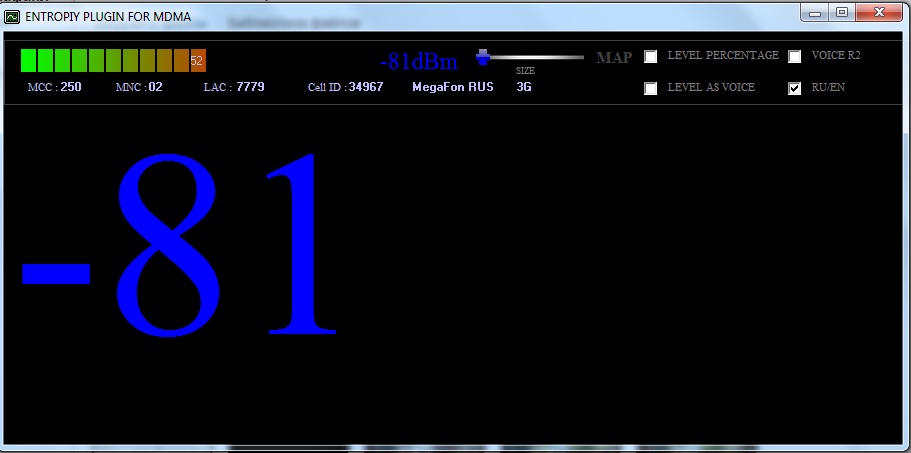 –ò—Ç–∞–∫, –∑–¥–µ—Å—å –ø–æ–ª–Ω–æ—Å—Ç—å—é –¥—É–±–ª–∏—Ä—É–µ—Ç—Å—è —É—Ä–æ–≤–µ–Ω—å —Å–∏–≥–Ω–∞–ª–∞, –ø–æ–ª—É—á–∞–µ–º—ã–π –æ—Ç MDMA. –ï—Å–ª–∏ —Ö–æ—Ç—è –±—ã —Å–ª–∞–±—ã–π –ø—Ä–∏–µ–º –µ—Å—Ç—å, —Ç–æ –∏–º–µ—è –∑–∞–ø–∞—Å–Ω–æ–π –≤—ã—Ö–æ–¥ –≤ –∏–Ω—Ç–µ—Ä–Ω–µ—Ç, –º–æ–∂–Ω–æ –Ω–∞–∂–∞—Ç—å –∫–Ω–æ–ø–æ—á–∫—É "MAP", –æ—Ç–∫—Ä–æ–µ—Ç—Å—è –±—Ä–∞—É–∑–µ—Ä —Å –Ø–Ω–¥–µ–∫—Å.–ö–∞—Ä—Ç–∞–º–∏, –Ω–∞ –∫–æ—Ç–æ—Ä—ã—Ö —Ç–æ—á–∫–æ–π –±—É–¥–µ—Ç –æ—Ç–º–µ—á–µ–Ω–æ —Ä–∞—Å–ø–æ–ª–æ–∂–µ–Ω–∏–µ –≤—ã—à–∫–∏. –ï—Å–ª–∏ –≤–æ–∑–º–æ–∂–Ω–æ—Å—Ç–∏ –∑–∞–π—Ç–∏ –≤ –∏–Ω—Ç–µ—Ä–Ω–µ—Ç —É –≤–∞—Å –Ω–µ—Ç, —Ç–æ —Å–æ–≤–µ—Ç—É—é –∞–∫—Ç–∏–≤–∏—Ä–æ–≤–∞—Ç—å –æ–ø—Ü–∏—é - "Level AS VOICE". –ü–æ—Å–ª–µ —É—Å—Ç–∞–Ω–æ–≤–ª–µ–Ω–∏—è –≥–∞–ª–æ—á–∫–∏ –Ω–∞ –¥–∞–Ω–Ω–æ–π –æ–ø—Ü–∏–∏, –≤–∫–ª—é—á–∏—Ç–µ –∑–≤—É–∫ - –ø—Ä–æ–≥—Ä–∞–º–º–∞ –±—É–¥–µ—Ç –≥–æ–ª–æ—Å–æ–º –ø—Ä–æ–≥–æ–≤–∞—Ä–∏–≤–∞—Ç—å —Ç–µ–∫—É—â–∏–π —É—Ä–æ–≤–µ–Ω—å —Å–∏–≥–Ω–∞–ª–∞. –ü–æ–º–Ω–∏—Ç–µ - —á–µ–º –º–µ–Ω—å—à–µ —Ü–∏—Ñ—Ä–∞, —Ç–µ–º –ª—É—á—à–µ —Å–∏–≥–Ω–∞–ª. –û–¥–Ω–∞–∫–æ, –≤—Å–µ –∑–Ω–∞—á–µ–Ω–∏—è –≤—ã—à–µ 100, –ø—Ä–æ–≥—Ä–∞–º–º–∞ –ø—Ä–æ–∏–∑–Ω–æ—Å–∏—Ç –∫–∞–∫ "–¥–µ—Å—è—Ç—å". –ó–∞–ø–æ–º–Ω–∏—Ç–µ, —á—Ç–æ "–¥–µ—Å—è—Ç—å" - —ç—Ç–æ —Å—Ç–æ –∏ —Ö—É–∂–µ.
–ò—Ç–∞–∫, –∑–¥–µ—Å—å –ø–æ–ª–Ω–æ—Å—Ç—å—é –¥—É–±–ª–∏—Ä—É–µ—Ç—Å—è —É—Ä–æ–≤–µ–Ω—å —Å–∏–≥–Ω–∞–ª–∞, –ø–æ–ª—É—á–∞–µ–º—ã–π –æ—Ç MDMA. –ï—Å–ª–∏ —Ö–æ—Ç—è –±—ã —Å–ª–∞–±—ã–π –ø—Ä–∏–µ–º –µ—Å—Ç—å, —Ç–æ –∏–º–µ—è –∑–∞–ø–∞—Å–Ω–æ–π –≤—ã—Ö–æ–¥ –≤ –∏–Ω—Ç–µ—Ä–Ω–µ—Ç, –º–æ–∂–Ω–æ –Ω–∞–∂–∞—Ç—å –∫–Ω–æ–ø–æ—á–∫—É "MAP", –æ—Ç–∫—Ä–æ–µ—Ç—Å—è –±—Ä–∞—É–∑–µ—Ä —Å –Ø–Ω–¥–µ–∫—Å.–ö–∞—Ä—Ç–∞–º–∏, –Ω–∞ –∫–æ—Ç–æ—Ä—ã—Ö —Ç–æ—á–∫–æ–π –±—É–¥–µ—Ç –æ—Ç–º–µ—á–µ–Ω–æ —Ä–∞—Å–ø–æ–ª–æ–∂–µ–Ω–∏–µ –≤—ã—à–∫–∏. –ï—Å–ª–∏ –≤–æ–∑–º–æ–∂–Ω–æ—Å—Ç–∏ –∑–∞–π—Ç–∏ –≤ –∏–Ω—Ç–µ—Ä–Ω–µ—Ç —É –≤–∞—Å –Ω–µ—Ç, —Ç–æ —Å–æ–≤–µ—Ç—É—é –∞–∫—Ç–∏–≤–∏—Ä–æ–≤–∞—Ç—å –æ–ø—Ü–∏—é - "Level AS VOICE". –ü–æ—Å–ª–µ —É—Å—Ç–∞–Ω–æ–≤–ª–µ–Ω–∏—è –≥–∞–ª–æ—á–∫–∏ –Ω–∞ –¥–∞–Ω–Ω–æ–π –æ–ø—Ü–∏–∏, –≤–∫–ª—é—á–∏—Ç–µ –∑–≤—É–∫ - –ø—Ä–æ–≥—Ä–∞–º–º–∞ –±—É–¥–µ—Ç –≥–æ–ª–æ—Å–æ–º –ø—Ä–æ–≥–æ–≤–∞—Ä–∏–≤–∞—Ç—å —Ç–µ–∫—É—â–∏–π —É—Ä–æ–≤–µ–Ω—å —Å–∏–≥–Ω–∞–ª–∞. –ü–æ–º–Ω–∏—Ç–µ - —á–µ–º –º–µ–Ω—å—à–µ —Ü–∏—Ñ—Ä–∞, —Ç–µ–º –ª—É—á—à–µ —Å–∏–≥–Ω–∞–ª. –û–¥–Ω–∞–∫–æ, –≤—Å–µ –∑–Ω–∞—á–µ–Ω–∏—è –≤—ã—à–µ 100, –ø—Ä–æ–≥—Ä–∞–º–º–∞ –ø—Ä–æ–∏–∑–Ω–æ—Å–∏—Ç –∫–∞–∫ "–¥–µ—Å—è—Ç—å". –ó–∞–ø–æ–º–Ω–∏—Ç–µ, —á—Ç–æ "–¥–µ—Å—è—Ç—å" - —ç—Ç–æ —Å—Ç–æ –∏ —Ö—É–∂–µ.
–î–∞–ª–µ–µ –¥–µ–ª–æ –Ω–µ —Ö–∏—Ç—Ä–æ–µ. –ó–∞–ª–µ–∑–∞–µ–º –Ω–∞ –∫—Ä—ã—à—É –∏–ª–∏ –ø–æ–¥–Ω–∏–º–∞–µ–º –∞–Ω—Ç–µ–Ω–Ω—É –∫—É–¥–∞ –ø–æ–≤—ã—à–µ –∏–ª–∏ –Ω–∞ –∫—Ä–æ–Ω—à—Ç–µ–π–Ω, –ø—Ä–æ–≥—Ä–∞–º–º–∞ –≤ —ç—Ç–æ –≤—Ä–µ–º—è —Ä–∞–±–æ—Ç–∞–µ—Ç –∏ –¥–∏–∫—Ç—É–µ—Ç –≤–∞–º —É—Ä–æ–≤–µ–Ω—å —Å–∏–≥–Ω–∞–ª–∞. –ë—É–¥—å—Ç–µ –æ—Å—Ç–æ—Ä–æ–∂–Ω—ã —Å –ø—Ä–æ–≤–æ–¥–æ–º - –Ω–µ–∞–∫–∫—É—Ä–∞—Ç–Ω—ã–µ –¥–≤–∏–∂–µ–Ω–∏—è –º–æ–≥—É—Ç —Å–ª–æ–º–∞—Ç—å —Ä–∞–∑—ä–µ–º —É –º–æ–¥–µ–º–∞ –∏–ª–∏ –ø—Ä–∏–≤–µ—Å—Ç–∏ –≤ –Ω–µ–≥–æ–¥–Ω–æ—Å—Ç—å –∞–Ω—Ç–µ–Ω–Ω—ã–π –ø–µ—Ä–µ—Ö–æ–¥–Ω–∏–∫.
–ù–∞—Å—Ç—Ä–æ–π–∫–∞:
–ù–∞—Å—Ç—Ä–æ–π–∫–∞ –ø—Ä–æ–∏—Å—Ö–æ–¥–∏—Ç —É–∂–µ –Ω–∞ –º–µ—Å—Ç–µ, —Ç–æ –µ—Å—Ç—å –Ω–∞ –≤—ã—Å–æ–∫–æ–π —Ç–æ—á–∫–µ. –û—Ç –≤–∞—Å —Ç—Ä–µ–±—É–µ—Ç—Å—è –∞–∫–∫—É—Ä–∞—Ç–Ω–æ –∏ –ø–æ–Ω–µ–º–Ω–æ–≥—É –ø–æ–≤–æ—Ä–∞—á–∏–≤–∞—Ç—å –∞–Ω—Ç–µ–Ω–Ω—É –Ω–∞ –∫—Ä–æ–Ω—à—Ç–µ–π–Ω–µ, –ø—Ä–∏–º–µ—Ä–Ω–æ –≥—Ä–∞–¥—É—Å–æ–≤ –Ω–∞ 10-15 —Å –∏–Ω—Ç–µ—Ä–≤–∞–ª–æ–º –≤ 3-4 —Å–µ–∫—É–Ω–¥—ã –∏ –ø—Ä–∏—Å–ª—É—à–∏–≤–∞—Ç—å—Å—è –∫ –≥–æ–ª–æ—Å—É, —Å–æ–æ–±—â–∞—é—â–µ–º—É –≤–∞–º —É—Ä–æ–≤–µ–Ω—å —Å–∏–≥–Ω–∞–ª–∞. –ù–∞—á–∏–Ω–∞–π—Ç–µ –Ω–∞—Å—Ç—Ä–æ–π–∫—É —Å –Ω–∞–ø—Ä–∞–≤–ª–µ–Ω–∏—è –∞–Ω—Ç–µ–Ω–Ω—ã –Ω–∞ –Ω–∞—Å–µ–ª–µ–Ω–Ω—ã–π –ø—É–Ω–∫—Ç, –æ–¥–Ω–∞–∫–æ, –ø–æ–ø—Ä–æ–±—É–π—Ç–µ –∏ –¥—Ä—É–≥–∏–µ –Ω–∞–ø—Ä–∞–≤–ª–µ–Ω–∏—è. –°–ª–µ–¥—É–µ—Ç –ø–æ–º–Ω–∏—Ç—å, —á—Ç–æ –Ω–∞–ø—Ä–∞–≤–ª–µ–Ω–Ω–∞—è –∞–Ω—Ç–µ–Ω–Ω–∞ –∫–∞–∫ —Ñ–æ–Ω–∞—Ä—å - "—Å–≤–µ—Ç–∏—Ç" —Ç–æ–ª—å–∫–æ –ø–µ—Ä–µ–¥ —Å–æ–±–æ–π, –ø–æ—ç—Ç–æ–º—É –∑–∞–¥–Ω–µ–π —á–∞—Å—Ç—å—é –æ–Ω–∞ –Ω–∏—á–µ–≥–æ –Ω–µ –ø–æ–π–º–∞–µ—Ç.
–í–Ω–∏–º–∞–Ω–∏–µ! –ü—Ä–∏ –Ω–∞—Å—Ç—Ä–æ–π–∫–µ –∞–Ω—Ç–µ–Ω–Ω—ã —Å—Ç–æ–∏—Ç –ø–æ–º–Ω–∏—Ç—å —Ç–æ—Ç —Ñ–∞–∫—Ç, —á—Ç–æ 3G —Ä–∞–±–æ—Ç–∞–µ—Ç –Ω–∞ –≤—ã—Å–æ–∫–æ–π —á–∞—Å—Ç–æ—Ç–µ 2100 MHZ. –¢–∞–∫–∏–µ –≤–æ–ª–Ω—ã –Ω–µ –∏–º–µ—é—Ç —Ç–∞–∫–æ–π –≤—ã—Å–æ–∫–æ–π –ø—Ä–æ–Ω–∏–∫–∞—é—â–µ–π —Å–ø–æ—Å–æ–±–Ω–æ—Å—Ç–∏ –∫–∞–∫, –Ω–∞–ø—Ä–∏–º–µ—Ä —Ç–æ—Ç –∂–µ GSM 900 –∏–ª–∏ CDMA 450. –û–Ω–∏ –Ω–µ —Å–ø–æ—Å–æ–±–Ω—ã "–ø—Ä–æ–±–∏—Ç—å" –ø–ª–æ—Ç–Ω—ã–µ –ø—Ä–µ–¥–º–µ—Ç—ã, –æ—Å–æ–±–µ–Ω–Ω–æ –º–µ—Ç–∞–ª–ª–∏—á–µ—Å–∫–∏–µ –ø—Ä–µ–≥—Ä–∞–¥—ã. –ú–µ—Ç–∞–ª–ª –Ω–∞ –ø—É—Ç–∏ –ø—Ä–∏–µ–º–∞ –≤–∞—à–µ–π –∞–Ω—Ç–µ–Ω–Ω—ã - —Å–º–µ—Ä—Ç—å –¥–ª—è –ø—Ä–∏–µ–º–∞. –°—Ç–∞—Ä–∞–π—Ç–µ—Å—å, —á—Ç–æ–±—ã –º–µ–∂–¥—É –≤–∞—à–µ–π –∞–Ω—Ç–µ–Ω–Ω–æ–π –∏ –±–∞–∑–æ–≤–æ–π —Å—Ç–∞–Ω—Ü–∏–µ–π –±—ã–ª–æ –∫–∞–∫ –º–æ–∂–Ω–æ –º–µ–Ω—å—à–µ –æ–±—ä–µ–∫—Ç–æ–≤, –≤ —Ç–æ–º —á–∏—Å–ª–µ –∏ –∫—Ä—ã—à–∞ –¥–æ–º–∞. –°—Ç—Ä–µ–º–∏—Ç–µ—Å—å –∫ –ø—Ä—è–º–æ–π –≤–∏–¥–∏–º–æ—Å—Ç–∏ –¥–æ –±–∞–∑–æ–≤–æ–π —Å—Ç–∞–Ω—Ü–∏–∏. –ï—Å–ª–∏ –Ω–∞ –ø—É—Ç–∏ –º–∞—Å—Å–∏–≤–Ω—ã–µ –¥–µ—Ä–µ–≤—å—è, —Ç–æ —Å—Ç–∞—Ä–∞–π—Ç–µ—Å—å –ø–æ–π–º–∞—Ç—å –Ω–∞–ø—Ä–∞–≤–ª–µ–Ω–∏–µ –º–µ–∂–¥—É –≤–µ—Ç–∫–∞–º–∏, –∏–ª–∏, –µ—Å–ª–∏ –µ—Å—Ç—å –≤–æ–∑–º–æ–∂–Ω–æ—Å—Ç—å, –≤–æ–æ–±—â–µ –≤—ã—Ä–µ–∑–∞—Ç—å —á–∞—Å—Ç—å ¬Ý–≤–µ—Ç–æ–∫, –∫–æ—Ç–æ—Ä—ã–µ —è–≤–Ω–æ –º–µ—à–∞—é—Ç –ø—Ä–æ—Ö–æ–∂–¥–µ–Ω–∏—é —Å–∏–≥–Ω–∞–ª–∞. –ö–æ–ª—ã—Ö–∞–Ω–∏–µ –ª–∏—Å—Ç—å–µ–≤ –±—É–¥–µ—Ç –æ—á–µ–Ω—å –Ω–µ–≥–∞—Ç–∏–≤–Ω–æ –≤–ª–∏—è—Ç—å –Ω–∞ –ø—Ä–∏–µ–º. –ê –º–æ–∫—Ä—ã–µ –ª–∏—Å—Ç—å—è –æ—á–µ–Ω—å —Å–∏–ª—å–Ω–æ –æ—Ç—Ä–∞–∂–∞—é—Ç —Å–∏–≥–Ω–∞–ª, —á—Ç–æ –Ω–µ–ø—Ä–µ–º–µ–Ω–Ω–æ –ø—Ä–∏–≤–µ–¥–µ—Ç –∫ –Ω–µ—Å—Ç–∞–±–∏–ª—å–Ω–æ—Å—Ç–∏ —Ä–∞–±–æ—Ç—ã –≤—Å–µ–≥–æ –∞–Ω—Ç–µ–Ω–Ω–æ–≥–æ —Ç—Ä–∞–∫—Ç–∞. –ñ–µ–ª–∞—Ç–µ–ª—å–Ω–æ, —á—Ç–æ–±—ã –¥–µ—Ä–µ–≤—å—è –Ω–∞—á–∏–Ω–∞–ª–∏—Å—å —É –≤–∞—Å –Ω–µ –±–ª–∏–∂–µ —á–µ–º –∑–∞ 100-200 –º–µ—Ç—Ä–æ–≤ –æ—Ç –∞–Ω—Ç–µ–Ω–Ω—ã, –∞ –ª—É—á—à–µ –æ—Ç 500 –º–µ—Ç—Ä–æ–≤. –ï–¥–∏–Ω–∏—á–Ω—ã–µ –¥–µ—Ä–µ–≤—å—è –Ω–µ —Ç–∞–∫ —Å—Ç—Ä–∞—à–Ω—ã –∫–∞–∫ –º–∞—Å—Å–∏–≤–Ω—ã–µ –Ω–∞—Å–∞–∂–¥–µ–Ω–∏—è.
–ú–∏–Ω–∏–º–∞–ª—å–Ω—ã–π, –ø–æ—á—Ç–∏ –Ω—É–ª–µ–≤–æ–π —Å–∏–≥–Ω–∞–ª –Ω–∞—Ö–æ–¥–∏—Ç—Å—è –Ω–∞ –æ—Ç–º–µ—Ç–∫–µ –≤ -113 –¥–ë. –ò–¥–µ–∞–ª—å–Ω–æ, —á—Ç–æ–±—ã —É—Ä–æ–≤–µ–Ω—å —Å–∏–≥–Ω–∞–ª–∞ —É –≤–∞—Å –±—ã–ª –æ—Ç -65 –¥–æ -90 –¥–ë. –í —Ç–∞–∫–æ–º —Å–ª—É—á–∞–µ —É –≤–∞—Å –æ—Å—Ç–∞–µ—Ç—Å—è —Ö–æ—Ä–æ—à–∏–π –∑–∞–ø–∞—Å –Ω–∞ –ø–æ–≥–æ–¥–Ω—ã–µ —É—Å–ª–æ–≤–∏—è. –û–¥–Ω–∞–∫–æ, —è –Ω–æ—Ä–º–∞–ª—å–Ω–æ –ø–æ–ª—å–∑–æ–≤–∞–ª—Å—è –∏ –ø—Ä–∏ -99, –Ω–æ –≤ –¥–æ–∂–¥–∏–∫ —Å–≤—è–∑—å –±—ã–ª–∞ —É–∂–µ –Ω–µ —Ç–∞–∫–æ–π "–±–æ–¥—Ä–æ–π".
–£—Å—Ç–∞–Ω–æ–≤–∏–≤ —Å–∞–º–æ–µ –ª—É—á—à–µ–µ –ø–æ–ª–æ–∂–µ–Ω–∏–µ –∞–Ω—Ç–µ–Ω–Ω—ã –ø–æ –ø–æ–∫–∞–∑–∞–Ω–∏—è–º –ø—Ä–æ–≥—Ä–∞–º–º—ã, –∑–∞–∫—Ä–µ–ø–∏—Ç–µ –µ–µ –∏ —Å–ø—É—Å—Ç–∏—Ç–µ—Å—å –≤–Ω–∏–∑. –î–∞–ª–µ–µ, –≤–æ–∑–≤—Ä–∞—â–∞—è—Å—å –∫ –Ω–∞—á–∞–ª—É —Å—Ç–∞—Ç—å–∏, –µ—Å–ª–∏ —É –≤–∞—Å –æ—Å—Ç–∞–ª–æ—Å—å –º–Ω–æ–≥–æ –ª–∏—à–Ω–µ–≥–æ –∫–∞–±–µ–ª—è –∏ —É –≤–∞—Å –µ—Å—Ç—å –≤–æ–∑–º–æ–∂–Ω–æ—Å—Ç—å —É–∫–æ—Ä–æ—Ç–∏—Ç—å –µ–≥–æ, —Ç–æ —É–∫–æ—Ä–æ—Ç–∏—Ç–µ. –ï–¥–∏–Ω—Å—Ç–≤–µ–Ω–Ω–æ–µ –ø—Ä–æ—Ç–∏–≤–æ–ø–æ–∫–∞–∑–∞–Ω–∏–µ - —ç—Ç–æ —Å–∫—Ä—É—Ç–∫–∏ –∏ –∏–∑–æ–ª–µ–Ω—Ç–∞. –ò—Å–ª–∏ –∫—Ä–æ–º–µ —Ç–∞–∫–æ–≥–æ —Å–ø–æ—Å–æ–±–∞ –≤—ã –Ω–∏—á–µ–≥–æ –Ω–µ –ø—Ä–∏–¥—É–º–∞–ª–∏ –∏ —É –≤–∞—Å –Ω–µ—Ç –ø–æ–¥ —Ä—É–∫–æ–π –ø–∞—è–ª—å–Ω–∏–∫–∞, —Ç–æ –ª—É—á—à–µ –æ—Å—Ç–∞–≤—å—Ç–µ –∫–∞–±–µ–ª—å –±–µ–∑ –∏–∑–º–µ–Ω–µ–Ω–∏–π.
–î–∞–ª–µ–µ, –≤—ã –ª–∏–±–æ –≤—Å—Ç–∞–≤–ª—è–µ—Ç–µ –º–æ–∂–µ–º –≤ —Ä–æ—É—Ç–µ—Ä –∏ –ø–æ–ª—É—á–∞–µ—Ç–µ —Å—Ç–∞–±–∏–ª—å–Ω—ã–π –∏–Ω—Ç–µ—Ä–Ω–µ—Ç –ø–æ WI-FI, –ª–∏–±–æ –ø–æ–ª—å–∑—É–µ—Ç–µ—Å—å –º–æ–¥–µ–º–æ–º –≤ –æ–¥–Ω–æ–º —Å—Ç–∞—Ü–∏–æ–Ω–∞—Ä–Ω–æ–º –º–µ—Å—Ç–µ, –ø–æ–∫—É–¥–∞ —Ö–≤–∞—Ç–∞–µ—Ç –∫–∞–±–µ–ª—è.
–ï—Å–ª–∏ –º–æ–¥–µ–º –æ—Å—Ç–∞–Ω–µ—Ç—Å—è —É –≤–∞—Å –≤ –∫–æ–º–ø—å—é—Ç–µ—Ä–µ, —Ç–æ –æ—Ç–∫–ª—é—á–∏—Ç–µ –ø—Ä–æ–≥—Ä–∞–º–º—É MDMA, –æ—Ç–∫–ª—é—á–∏—Ç–µ –ø–ª–∞–≥–∏–Ω —Å –≥–æ–ª–æ—Å–æ–º –∏ –∑–∞–ø—É—Å—Ç–∏—Ç–µ —Ä–æ–¥–Ω—É—é –ø—Ä–æ–≥—Ä–∞–º–º—É –æ—Ç –º–æ–¥–µ–º–∞. –ì–¥–µ —É–∂–µ –≤—ã —É–≤–∏–¥–∏—Ç–µ –ø—Ä–∏–≤—ã—á–Ω—ã–µ –≤–∞–º "–ø–∞–ª–æ—á–∫–∏" –∏, —Å–∫–æ—Ä–µ–µ –≤—Å–µ–≥–æ, –∏—Ö –±—É–¥–µ—Ç 5 —à—Ç—É–∫ —É–∂–µ –ø—Ä–∏ —Å–∏–≥–Ω–∞–ª–µ -90 –¥–ë. –û–ø–µ—Ä–∞—Ç–æ—Ä—ã —Å—á–∏—Ç–∞—é—Ç —ç—Ç–æ —à–∏–∫–∞—Ä–Ω—ã–º –ø—Ä–∏–µ–º–æ–º. –° –ø–æ–º–æ—â—å—é —Ä–æ–¥–Ω–æ–π –ø—Ä–æ–≥—Ä–∞–º–º—ã –≤–æ–π–¥–∏—Ç–µ –≤ –∏–Ω—Ç–µ—Ä–Ω–µ—Ç. –≠—Ç–æ –º–æ–∂–Ω–æ —Å–¥–µ–ª–∞—Ç—å, –∫–æ–Ω–µ—á–Ω–æ, –∏ –¥—Ä—É–≥–∏–º–∏ —Å–ø–æ—Å–æ–±–∞–º–∏, –Ω–æ —ç—Ç–æ—Ç —Å–∞–º—ã–π –≤–µ—Ä–Ω—ã–π –∏ —Å—Ç–æ–ø—Ä–æ—Ü–µ–Ω—Ç–Ω—ã–π!
–ù—É —á—Ç–æ –∂–µ, —è –Ω–∞–¥–µ—é—Å—å –º–æ—è —Å—Ç–∞—Ç—å—Å—è –ø–æ–º–æ–∂–µ—Ç –≤–∞–º —Å—ç–∫–æ–Ω–æ–º–∏—Ç—å –Ω–µ—Ä–≤—ã –∏ –¥–µ–Ω—å–≥–∏ –Ω–∞ —É—Å—Ç–∞–Ω–æ–≤–∫—É, –∏ –∫–æ–Ω–µ—á–Ω–æ –∂–µ –ø–æ–ª—É—á–∏—Ç—å —Å—Ç–∞–±–∏–ª—å–Ω—ã–π –∏–Ω—Ç–µ—Ä–Ω–µ—Ç, –≥–¥–µ –±—ã –≤—ã –Ω–∏ –Ω–∞—Ö–æ–¥–∏–ª–∏—Å—å.
–ï—Å–ª–∏ —É –≤–∞—Å –æ—Å—Ç–∞–ª–∏—Å—å –≤–æ–ø—Ä–æ—Å—ã, –≤—ã –º–æ–∂–µ—Ç–µ –∑–∞–¥–∞–≤–∞—Ç—å –∏—Ö –≤ –∫–æ–º–º–µ–Ω—Ç–∞—Ä–∏—è—Ö, –∏ –≤–º–µ—Å—Ç–µ —Å –≤–∞–º–∏ –º—ã –¥–æ–ø–∏—à–µ–º —Å—Ç–∞—Ç—å—é –¥–æ –±–æ–ª–µ–µ –∏–Ω—Ñ–æ—Ä–º–∞—Ç–∏–≤–Ω–æ–≥–æ —Å–æ—Å—Ç–æ—è–Ω–∏—è.